Какие самые распространенные форматы изображений и виды форматов
Каждый из нас, так или иначе, сталкивается с изображениями. Давайте посмотрим на вопрос понимания этого термина несколько шире. Ведь форматы изображений включают в себя не только графику (рисунки, фото, анимация, мультипликация и т.д.), но и видео. Отдельно остановимся на вопросах преобразования файлов, а также хранения того или иного типа информации.
Что представляют собой форматы изображений?
Это информация, хранящаяся в файле, которая предназначена для визуализации данных (отображения ее на воспроизводящем устройстве вроде монитора, телевизора, принтера, мобильного девайса и т.д.).
Что же до самой информации в файле, то большей частью она описывает способ визуализации, метод создания цельного статического или динамического изображения, его размер (не путать с размером самого файла), количество и глубину цветов и их оттенков и так далее.
Понятие векторной и растровой графики
Для начала рассмотрим, какие форматы изображений применяются исключительно в стандартном понимании графики. Следует четко разграничить векторную и растровую графику. Эти два типа являются базовыми.
Следует четко разграничить векторную и растровую графику. Эти два типа являются базовыми.
Векторная графика позволяет производить визуализацию объекта на основе математического описания множества совокупных элементов, входящих в состав изображения, которые принято называть примитивами. К ним относятся простейшие понятия, знакомые всем еще со школьной скамьи. Это точки, линии, кривые, окружности, многоугольники и т.д.
Преимуществом такого подхода можно назвать возможность описания в математической модели сколь угодно большого числа отдельных элементов без существенного увеличения конечного размера файла. Кроме того, здесь очень сильно проявляется масштабируемость, что позволяет изменять размеры каждого отдельно взятого элемента или их полной совокупности без потери качества всего изображения. Такой описательный алгоритм годится в основном для графики, создаваемой вручную, например, в каком-то графическом редакторе. Для фотографий этот метод не применим.
Растровая графика подразумевает использование специальной сетки, состоящей из прямоугольных объектов (точек) разного цвета, называемых пикселями. Здесь качество картинки определяется размером сетки (чем больше пикселей по длине и ширине или их суммарное представление, тем качественнее изображения), количеством цветов и их глубиной, применяемой цветовой гаммой (цветовым пространством) и разрешением (количеством пикселей на единицу площади). При этом такой метод позволяет обрабатывать объекты любой сложности и задавать те же плавные переходы из одного цвета в другой, чего нет в векторной графике. Но при этом простые изображения зачастую имеют очень большой размер файла, а возможность точного масштабирования сводится практически к нулю.
Здесь качество картинки определяется размером сетки (чем больше пикселей по длине и ширине или их суммарное представление, тем качественнее изображения), количеством цветов и их глубиной, применяемой цветовой гаммой (цветовым пространством) и разрешением (количеством пикселей на единицу площади). При этом такой метод позволяет обрабатывать объекты любой сложности и задавать те же плавные переходы из одного цвета в другой, чего нет в векторной графике. Но при этом простые изображения зачастую имеют очень большой размер файла, а возможность точного масштабирования сводится практически к нулю.
Самые распространенные типы графических изображений
Теперь посмотрим на сами форматы файлов изображений, которые применяются в компьютерных технологиях чаще всего.
BMP – простейший вариант, основанный на цветовой схеме RGB (красный, зеленый, синий) и имеющий довольно слабый алгоритм сжатия без потери качества. Преимуществ у него никакого, еще и файлы имеют очень большой размер.
JPG (JPEG) – самый распространенный формат, применяемый чаще всего для хранения фотографий.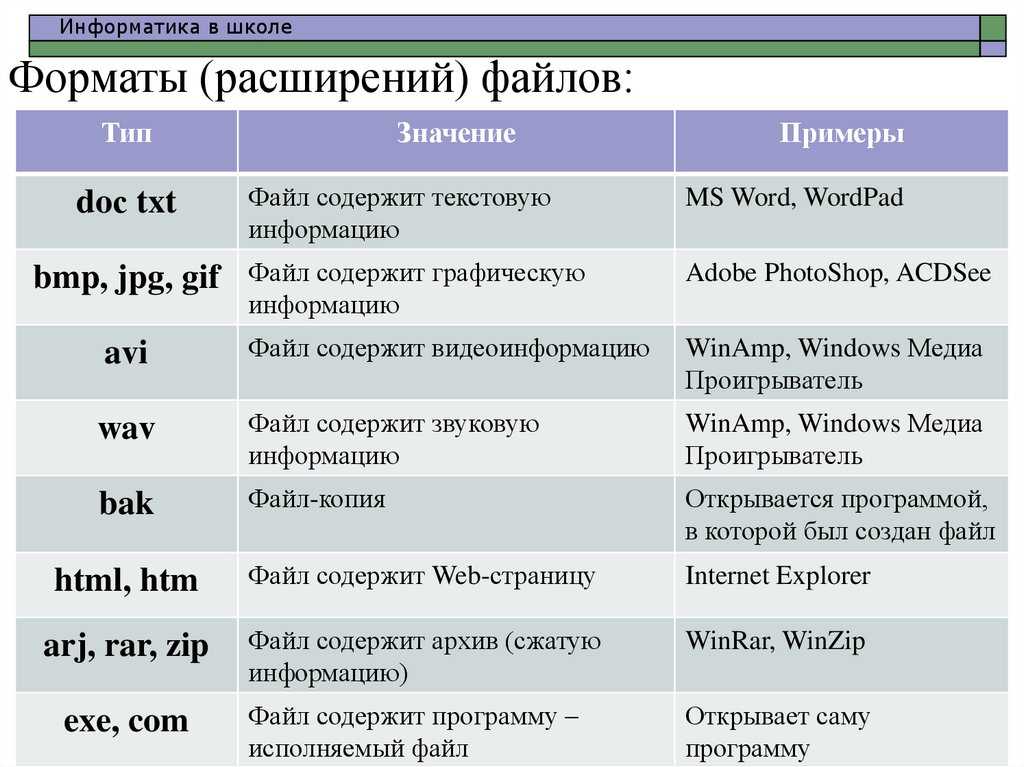 Сжатие существенное, но и потеря качества очень большая. После сильного сжатия восстановить исходный материал нельзя, но, если его минимизировать, отличия будут малозаметны, а размер файла станет существенно меньше.
Сжатие существенное, но и потеря качества очень большая. После сильного сжатия восстановить исходный материал нельзя, но, если его минимизировать, отличия будут малозаметны, а размер файла станет существенно меньше.
PNG – один из самых интересных форматов, который может подвергаться сжатию без какой-либо потери качества. Анимацию этот формат не поддерживает (равно как и два предыдущих), зато при использовании так называемого альфа-канала каждому пикселю можно задать уровень прозрачности, что делает его несколько похожим на следующий тип графики.
GIF – формат, поддерживающий анимацию и алгоритмы сильного сжатия без потери качества. Главное его преимущество в том, что можно создать серию изображений с цикличным повтором или сменой одного другим. Несмотря на слабенькую глубину цвета, применяется в основном для «живых» обоев, анимированных смайлов и аватарок.
TIFF – формат, который чаще всего используется профессиональными веб-дизайнерами ввиду того, что он имеет высокую глубину цвета (192 бита). Сжатие производится без потерь, но работать с таким форматом без специальной подготовки очень сложно. Браузеры картинки такого типа практически не поддерживают.
Сжатие производится без потерь, но работать с таким форматом без специальной подготовки очень сложно. Браузеры картинки такого типа практически не поддерживают.
ICO – формат для создания иконок, поскольку позволяет использовать очень малые размеры рисунков. В плане структуры он несколько напоминает BMP, однако, поддерживает параметры прозрачности по типу GIF и PNG.
EPS – формат двух разновидностей: векторной и растровой графики. В основном используется в издательствах или для создания шрифтов, если в дальнейшем вывод изображения предполагает использование устройств PostScript.
PICT – самый распространенный формат Macintosh. Его универсальность заключается в том, что единый файл изображения может содержать векторную и растровую графику, звук, иметь любую глубину цвета, а также использует прогрессивный метод RLE-компрессии.
PCX – формат для хранения растровых изображений с глубиной цвета 24 бита. Сжатие очень быстрое, но не подходит для преобразования детальной графики, например, фотографий.
RAW – универсальный формат, используемый для изображений, поступающих непосредственно с цифровых камер. Про него можно сказать, что это формат наилучшего качества изображения. Может служить исходным материалом при обработке не только изображений, но и звука. Кроме того, поддержка мета-данных дает огромный потенциал для обработки и применения алгоритмов сжатия без потерь или с потерями любого уровня. Формат достаточно специфичный и требующий определенных знаний при работе с ним.
Форматы файлов специализированных графических редакторов
Кроме стандартных типов, отдельно можно выделить форматы графических изображений, применяемых в специализированный редакторах.
PDF – формат, который может содержать текстовые и графические данные. Разработан корпорацией Adobe. Этот формат предполагает использование разных методов сжатия для каждого конкретного элемента, содержащегося в конечном файле. Сегодня он является универсальным в основном для технической документации в электронном виде.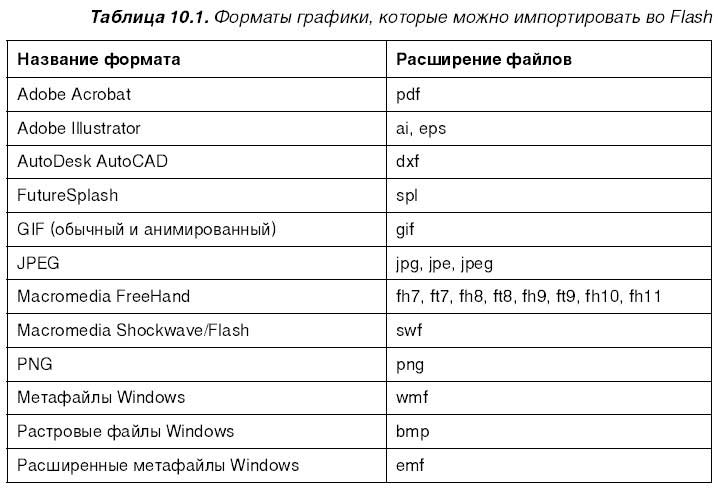
CDR – векторный формат графического редактора Corel Draw. Обработать его можно только таким программным пакетом. Другими редакторами не поддерживается, но легко экспортируется в другие форматы.
AI – формат программы Adobe Illustrator, поддерживаемый большинством других редакторов. Главная особенность – наивысшая стабильность изображения и полная совместимость с технологией PostScript. Может использоваться как промежуточный формат при переводе из одного в другой.
PSD – лучший формат изображения программного пакета Adobe Photoshop для промежуточного редактирования сложных изображений. Позволяет использовать слои и режимы смешивания, но имеет больший размер по сравнению с другими форматами. В качестве конечного формата для сохранения файлов применяется исключительно в самой программе.
Изображения большого формата
Если говорить об обработке изображений большого формата, где требуется учесть высокую детализацию, то стоит использовать RAW, TIFF или PSD.
Однако, многие профессиональные фото- и видеокамеры, обладающие матрицами на уровне 20-25 Мп, имеют собственные стандарты.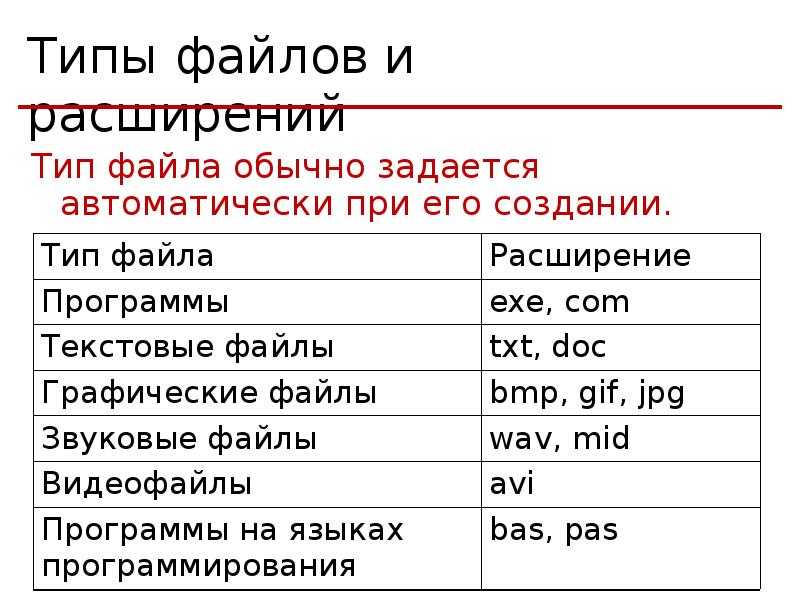 Большинство из них адаптировано к наиболее распространенным типам форматов. Здесь все зависит только от настроек самой камеры. То же самое касается и мобильных девайсов.
Большинство из них адаптировано к наиболее распространенным типам форматов. Здесь все зависит только от настроек самой камеры. То же самое касается и мобильных девайсов.
Основные типы видео и анимации
Теперь коротко остановимся на видео, поскольку его тоже можно в каком-то смысле трактовать как изображение, вернее, как набор чередующихся изображений (кадров). Здесь определяющим фактором является частота кадров в секунду (fps) и размер картинки в пикселях.
Изначально на заре развития цифрового видео это был всем известный формат AVI, который применяется и до сих пор, поскольку является неким контейнером, содержащим информацию, обработанную или сжатую совершенно разными методами (кодеками). Для воспроизведения требуется специальный декодер.
Чуть позже появились такие известные форматы, как WMV, MPG, MKV, MP4, VOB, TS и многие другие, причем последние можно рассматривать даже как форматы изображения телевизора высокого разрешения, позволяющего воспроизводить файлы со стандартами качества HD, Full HD (2k) или Ultra HD (4k).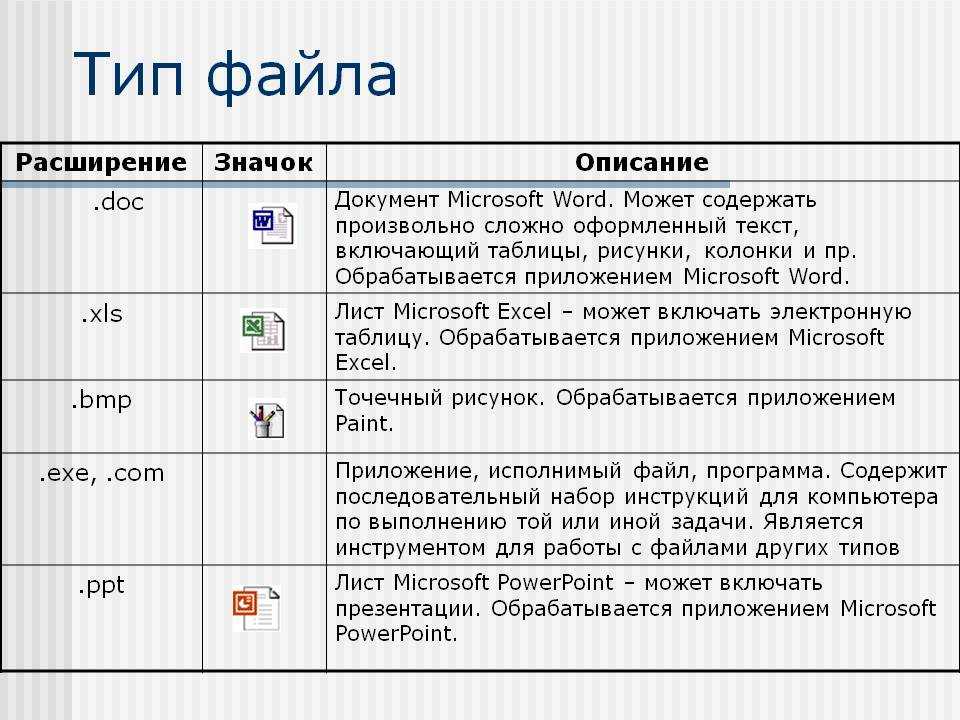
Что касается анимации, сегодня наиболее известной является технология Flash. Изначально это была разработка корпорации Macromedia, но потом ее выкупила компания Adobe и существенно модернизировала. Формат таких файлов – SWF. Он применяется в основном для создания небольших анимационных роликов, компьютерной мультипликации, баннеров или для простеньких игр.
Мобильные системы
Если говорить о мобильных системах (смартфонах или планшетах на базе Android, iOS, Blackberry и т.д.), то специализированные форматы изображений встречаются крайне редко. В основном используются стандартные компьютерные форматы изображений и для графики, и для видео. Однако, без установленных кодеков и декодеров некоторые типы видео воспроизводиться не будут. Именно поэтому придется решать проблему конвертирования исходного материала в другой тип.
К примеру, обычные телефоны воспринимают только формат 3GP. Android или iOS рекомендуют использовать MP4. Но в целом вариантов хватает.
Изменение основных параметров изображений
Наверное, все прекрасно понимают, что редактирование нужно производить при помощи специальных программ.
Простейшие операции по изменению размера, отражению, повороту, наклону и другие можно выполнить даже в самом примитивном редакторе Paint, который входит в комплект любой «операционки» Windows.
Если же требуются более сложные действия, скажем, изменения цвета, насыщенности, контрастности, редактирование слоев, разбивка изображения на отдельные составляющие и прочее, то придется использовать профессиональные пакеты вроде вышеупомянутых Corel Draw или Adobe Photoshop.
Для редактирования видео имеются свои утилиты, например, Vegas Pro. Кроме стандартных возможностей, в них можно применять специализированные эффекты и системы моделирования, позволяющие переносить на заранее построенную математическую модель реальное изображение по типу того, как снимался бой Морфеуса и Нео в первой части «Матрицы».
Преобразование форматов
Преобразование (конвертирование) производится при помощи утилит, называемых конверторами. Один из самых ярких представителей – Xilisoft Video Converter, который умеет преобразовывать и графику, и видео.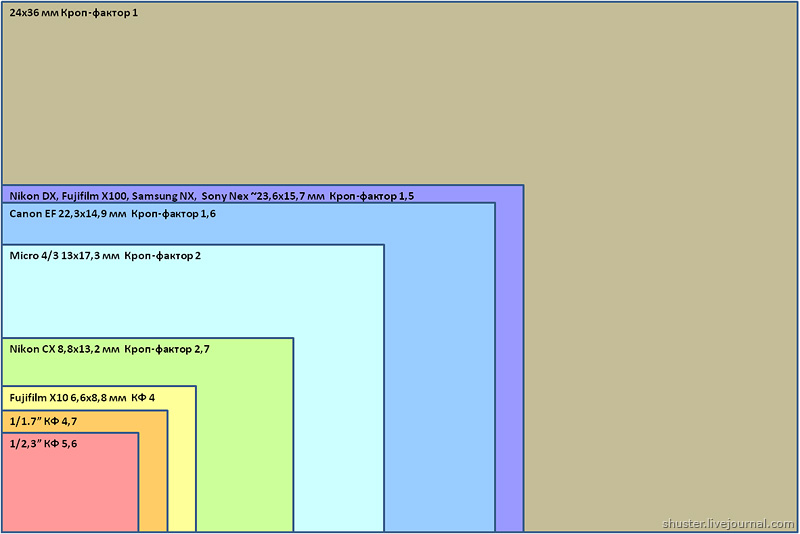
Для графики можно предпочесть, например, ACDSee Ashampoo Photo Commander, Free Image Convert And Resize или что-то еще. Сегодня таким программ можно найти очень много.
Единственное, на что стоит обратить внимание, это конечный формат и возможную потерю качества (форматы сжатия изображений). При просмотре картинки или видео на смартфоне или планшете это будет не так заметно, но вот на телевизионной панели разница станет весьма ощутимой.
Какой формат предпочесть для хранения данных
Фото на компьютере можно хранить в универсальном JPG-формате. При их просмотре на мониторе особая четкость не нужна. Другое дело, когда фотографии нужно напечатать. Тут лучше использовать оригинальные форматы камер.
При переводе одного формата в другой восстановить «исходник» иногда будет просто невозможно, так что, предоставляя файлы в студию, менять их начальный вид не рекомендуется. Исключение, если вы обладаете необходимыми знаниями и производите редактирование сами с использованием профессионального ПО.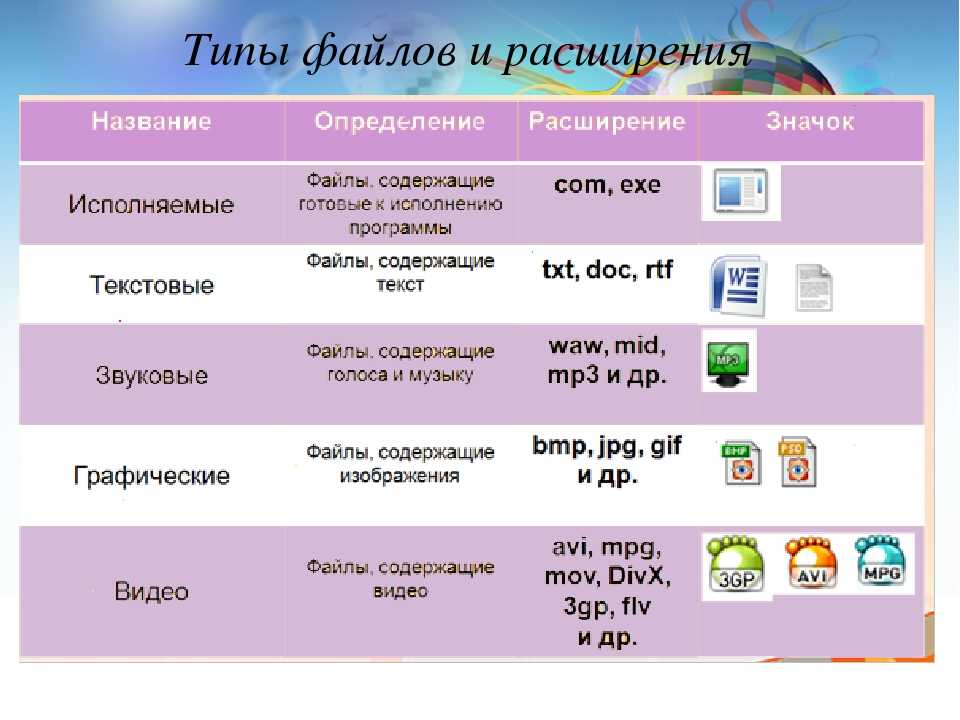
То же самое касается и видео. Все зависит от того, на каком устройстве оно будет просматриваться.
Заключение
Форматы изображений многочисленны и разнообразны, это может быть и графика, и видео. В статье были рассмотрены наиболее популярные форматы. Вопросы их обработки и преобразования, выбора программных средств, используемого формата для хранения данных и т.д., каждый пользователь решает сам.
форматы изображений и виды форматов
Постепенно человек переносит все свои документы и воспоминания в виртуальный мир. Компьютеризировались фотографии, видео и документы, а хранить их стало намного удобнее. Ведь такого рода воспоминания не занимает слишком много реального места. И с распространением цифровых изображений постоянно пополняется список форматов, в которых можно осуществить хранение.
Что же они из себя представляют, на самом деле, и чем отличаются, рассмотрим далее.
Понятие.
По сути, само цифровое изображение это всего лишь файл с информацией, которая указывает в каком порядке и цветовом оформлении необходимо вывести на экран пиксели. Также эти данные несут в себе границы масштаба изображаемой картинки и способ ее демонстрации. Способов таких много и отличаются они форматами файлов. Форматов, в свою очередь, очень много и все они имеют свои особенности. Так под понятием изображения необходимо понимать не только обычную картинку, а и видео или живые обои.
Также эти данные несут в себе границы масштаба изображаемой картинки и способ ее демонстрации. Способов таких много и отличаются они форматами файлов. Форматов, в свою очередь, очень много и все они имеют свои особенности. Так под понятием изображения необходимо понимать не только обычную картинку, а и видео или живые обои.
Какой бывает графика.
Существует два основных типа разделения графики. А именно, векторные и растровые изображения. Их отличия кроются во многих вещах, чтобы не путать их в дальнейшем следует ознакомиться с каждым подробнее.
Простейший тип – это векторный. Он основывается на стандартных графических фигурах и не имеет ни малейшего отношения к фотографиям. Такая графика используется исключительно в самостоятельном создании изображения, то есть рисунки. Визуализация происходит путем описания в файле множества различных элементов. Как правило, это простейшие линии, точки, круги и тому подобное. Плюсом такой разновидности считается не зависимость конечного размера файла от количества находящихся в нем элементов.
Фотографии же относятся к растровой графике. Ее особенность в том, что она представляет собой сетку из одинаковых прямоугольных точек – пикселей. Отличаются они лишь цветовым оформлением. А вот их количество напрямую будет отражено на конечном размере файла, в отличие от предыдущего типа изображений. Соответственно чем их будет больше, тем больше будет и конечный «вес» файла. Но также количество пикселей влияет и на качество конечного изображения. При малом числе картинка будет нечеткой, а вот при большем все детали будут просматриваться максимально хорошо, даже при приближении отдельных участков. Плавность перехода от одного объекта к другому обеспечивается цветовыми оттенками точек. Но недостатком такого изображения является его габаритность, то есть занимаемое на диске место. Даже если на картинке такого плана будет просто изображен круг, она будет занимать значительно больше памяти, нежели векторное изображение.
Популярные форматы.
Учитывая, насколько распространен цифровой формат изображений, то можно только представить сколько различных его вариаций можно найти. Разбирать все не имеет смысла, достаточно будет обратить внимание на самые распространенные. На данный момент их десять.
BMP самый элементарный представитель своего класса. Картинки такого формата строятся по схеме применения трех основных цветов, при этом имея достаточно большой конечный размер файлов. Поэтому нельзя назвать ни одного его положительного качества.
JPEG знаком, пожалуй, всем пользователям компьютеров. Именно он применяется большинством юзеров для хранения изображений. Он занимает не много места на жестком диске, но при этом ужасно искажает качество картинки. При чем исправить это в последующем уже не возможно, даже перегоняя изображения в другие форматы.
PNG не очень популярен, но при этом имеет возможность сжимать свой размер, не теряя качества картинки. К тому же с помощью альфа-канала возможна настройка прозрачности каждого отдельного пикселя, чем он становится похож на «гифку». Хотя в действительности не имеет поддержки анимации.
Хотя в действительности не имеет поддержки анимации.
GIF знаком многим, особенно пользователям интернета. Анимационное изображение, позволяющее не терять свое качество даже при сжатии. По сути он представляет собой несколько циклично меняющихся картинок, которые объединяются к короткий ролик. Конечно, это далеко не видео, но живые обои или двигающийся смайлик это как раз этот формат.
TIFF является форматом изображения для профессионалов. Он очень качественно демонстрирует все изображенное благодаря глубине цвета в сто девяносто два бита. Он может без искажений и потерь данных сжиматься, но немногие программы могут его открыть. Например, поставить аватар в соцсетях такого формата просто невозможно, так как браузеры такого не поддерживают, несмотря на его высокое качество. А может именно из-за этого.
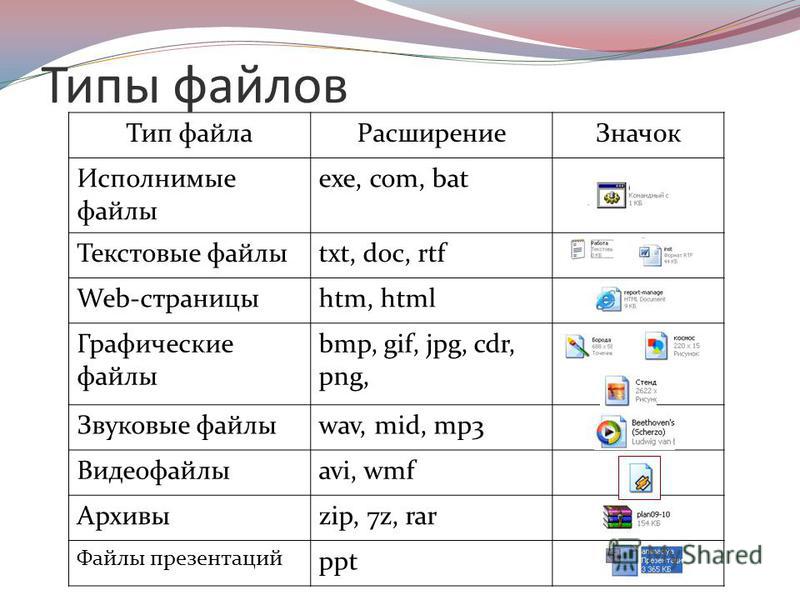
EPS используется как для векторных изображений, так и для растровых. Но чаще всего применяется для создания шрифтов или для другой работы издательств.
PICT чаще всего используется в компьютерах «Макинтош». Он может обединять в себе одновременно векторную и растровую графику со звуковым сопровождением. При этом у него достаточно большая глубина цвета.
RAW самый качественный формат из рассмотренных. Он универсален и используется фотоаппаратами для запечатления изображения. Работать с ним достаточно сложно для неопытного юзера. Он может нести в себе информацию не только о картинке, а и о звуке. Также формат поддерживает различные алгоритмы сжатия, которые могут позволить не терять качество вообще или же наоборот, слишком его испортить.
Дополнительные форматы изображений.
Выше были описаны стандартные форматы файлов, которые в большинстве своем можно открыть, не применяя сторонних приложений.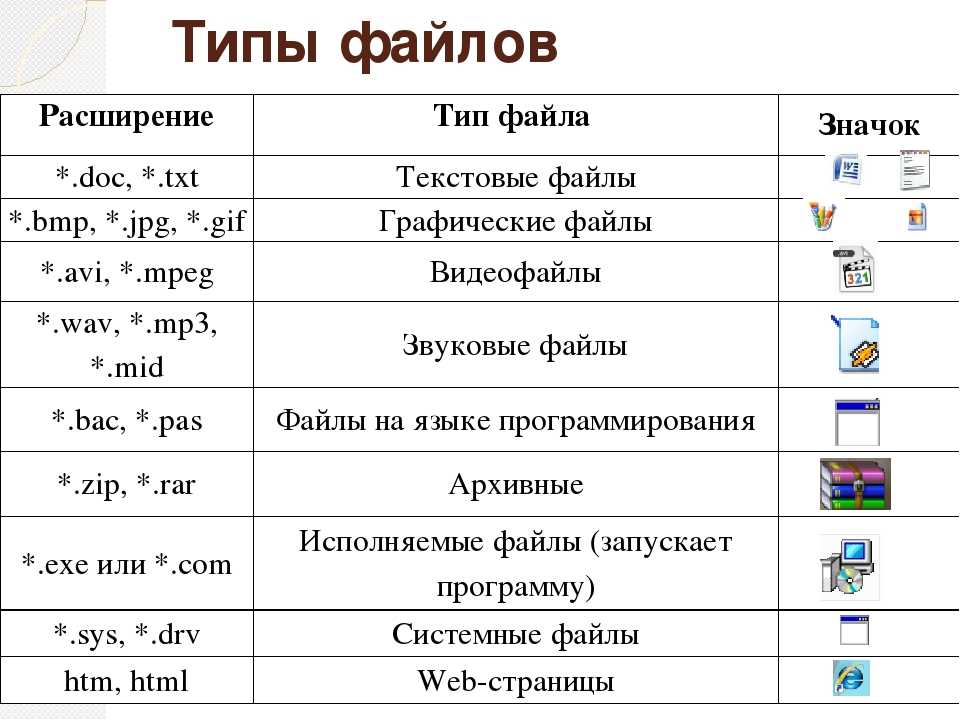 Но пользователям знакомы и другие, которые применяются исключительно в определенных программных продуктах.
Но пользователям знакомы и другие, которые применяются исключительно в определенных программных продуктах.
CDR также создан исключительно для определенной программы – «Корел Дроу». Никаким другим приложением его открыть невозможно, но есть вариант перегнать его в другой формат. Тут не возникнет никаких проблем. Кстати, он поддерживает исключительно векторные картинки.
AI также имеет отношение к бренду «Адобэ» и воспроизводит файлы программы «Адобэ Иллюстратор». Хотя есть возможность открыть его и с помощью других графических редакторов. Он обеспечивает изображению максимальную стабильность и совместим с технологией «ПостСкрипт». Хорошим решением будет применение такого рода формата как перевалочной базы во время перегона картинки из одного формата в другой.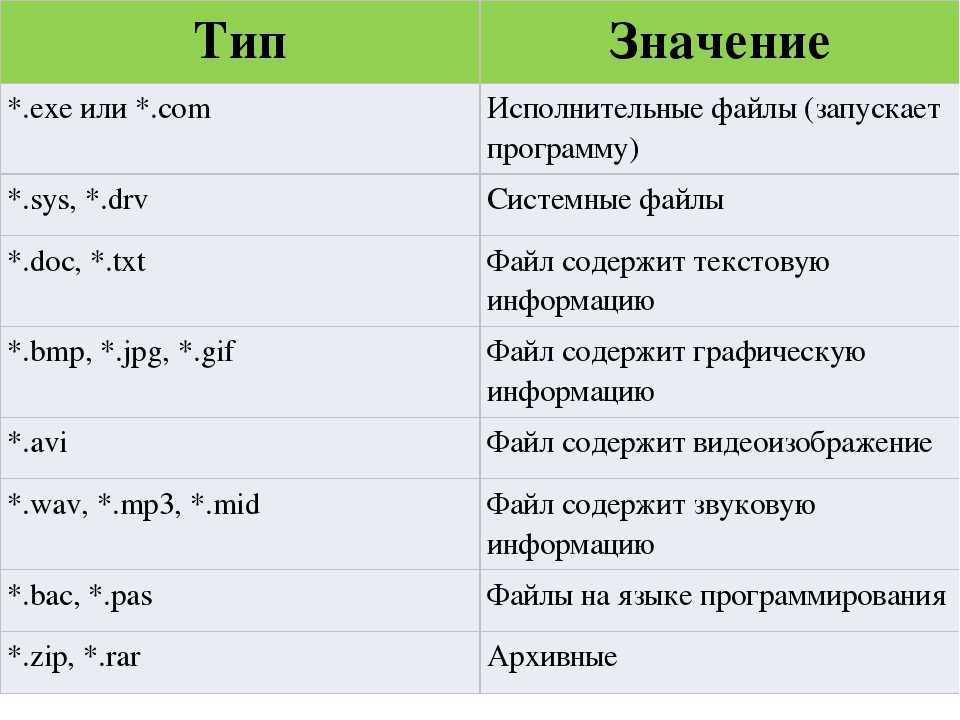
Конечно, говоря о графических редакторах невозможно пройти мимо «Адобэ Фотошоп». Его внутренний формат файлов PSD. Он наилучшим образом сохраняет в себе все мелочи редактируемого изображения путем сохранения нескольких слоев. Естественно, при таком качестве файлы такого типа занимают и соответствующее место на диске.
Крупные изображения.
Учитывая всю перечисленную выше информацию, следует сделать вывод, что при распечатывании крупного изображения необходимо изначально сохранять его в достойном формате. Ошибка может в последующем слишком разочаровать результатом. Поэтому для получения высокого качества следует заранее сохранять фотографии в максимально информационных форматах. Хотя, если имеется высоко мегапиксельная камера, даже стандартные форматы изображений будут выглядеть достойно. К тому же качество фото зависит не только от формата его хранения, а и от самого фотографа.
Форматы движущихся изображений.
Так как видео представляет из себя чередующиеся одно за другим изображения, его также следует рассмотреть в различных форматах.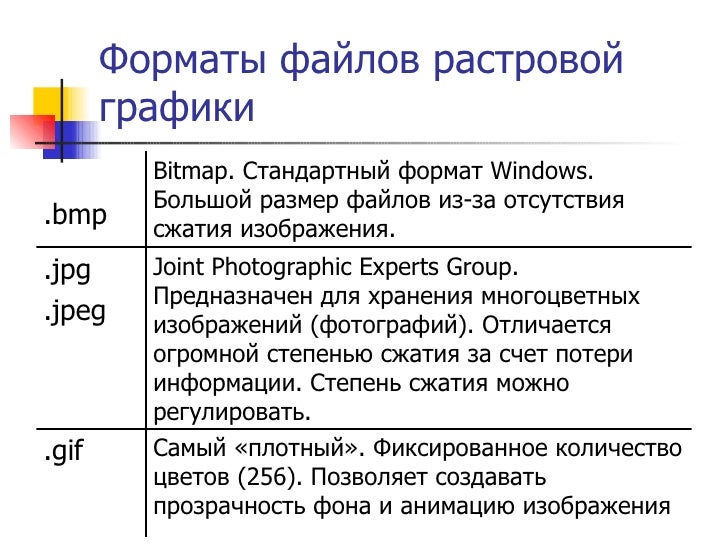 Его качество определяется уже не только количеством пикселей в каждом конкретном кадре, а и частотой их смены на экране. Самый популярный и, наверное, первый из появившихся это AVI. Со временем пользователям был предоставлен выбор из огромнейшего множества различных вариантов, включая MP4, MKV, HD и многое другое. Причем последние постоянно модернизируются получая к названию различные приставки типа Full или Ultra. Но не все эти форматы можно воспроизвести без помощи дополнительных кодеков, а при использовании стационарных проигрывателей это вообще может стать проблемой. Старый добрый AVI, пожалуй, подойдет к проигрыванию на любых устройствах и несмотря на его не лучшее качество все же остается в строю.
Его качество определяется уже не только количеством пикселей в каждом конкретном кадре, а и частотой их смены на экране. Самый популярный и, наверное, первый из появившихся это AVI. Со временем пользователям был предоставлен выбор из огромнейшего множества различных вариантов, включая MP4, MKV, HD и многое другое. Причем последние постоянно модернизируются получая к названию различные приставки типа Full или Ultra. Но не все эти форматы можно воспроизвести без помощи дополнительных кодеков, а при использовании стационарных проигрывателей это вообще может стать проблемой. Старый добрый AVI, пожалуй, подойдет к проигрыванию на любых устройствах и несмотря на его не лучшее качество все же остается в строю.
Касаемо живых картинок типа анимации следует отметить не только «гифки», а и более качественные файлы SWF формата. Он был разработан кампанией «Макромедиа», но впоследствии ее выкупили и теперь это полная собственность уже знакомой «Адобе». Кстати именно последние хозяева внесли улучшающие поправки в формат. Файлы такого типа могут передавать не только изображения, но и даже небольшие игры или коротенькие мульты.
Файлы такого типа могут передавать не только изображения, но и даже небольшие игры или коротенькие мульты.
Мобильные устройства.
Учитывая, что в компьютерной сфере каждая кампания графических продуктов пытается «перетянуть одеяло на себя», создавая исключительно свои форматы, в сфере мобильных гаджетов такого нет. Смартфоны используют популярные компьютерные форматы для своей работы, как с видео, так и с картинками. Конечно, предпочтения у каждого производителя свои. Например, старенькие модели смогут без сторонней помощи воспроизвести исключительно 3GP формат, а более современные уже направлены на MP4. Но это не означает, что их работа ограничивается только этими данными. Просто для чтения других форматов понадобится дополнительно устанавливать на устройство кодеки.
Редактирование картинок.
Чтобы внести изменения в изображение или видео необходимо использовать специализированные программы. Другими способами это сделать не получится да и нет смысла. Большинство подобных редакторов находится в свободном доступе. А если говорить о незначительных редактированиях типа обрезания или поворота, то вообще можно воспользоваться стандартным продуктом «Виндоус» под названием «Пэинт». Конечно, более сложные и точные вмешательства следует производить при помощи «Фотошопа» или «Корел Дроу». Для изменения водео также существуют утилиты типа «Вегас Про». В арсенале таких приложений существует множество уже готовых эффектов.
Большинство подобных редакторов находится в свободном доступе. А если говорить о незначительных редактированиях типа обрезания или поворота, то вообще можно воспользоваться стандартным продуктом «Виндоус» под названием «Пэинт». Конечно, более сложные и точные вмешательства следует производить при помощи «Фотошопа» или «Корел Дроу». Для изменения водео также существуют утилиты типа «Вегас Про». В арсенале таких приложений существует множество уже готовых эффектов.
Конфертирование изображений.
Подобные операции также предусматривают применение специальных программ. Их называют конверторами. Такие утилиты могут быть направлены на работу только с видео или изображениями, а могут быть и гибридными. Одним из популярнейших представителей последнего класса является «КсилисофтВидеоКнвертор». Хотя найти такие программы не составит труда, выбирать из них стоящую следует внимательно. Необходимо сразу обращать внимание на применяемые форматы и учитывать потерю качества при их задействовании.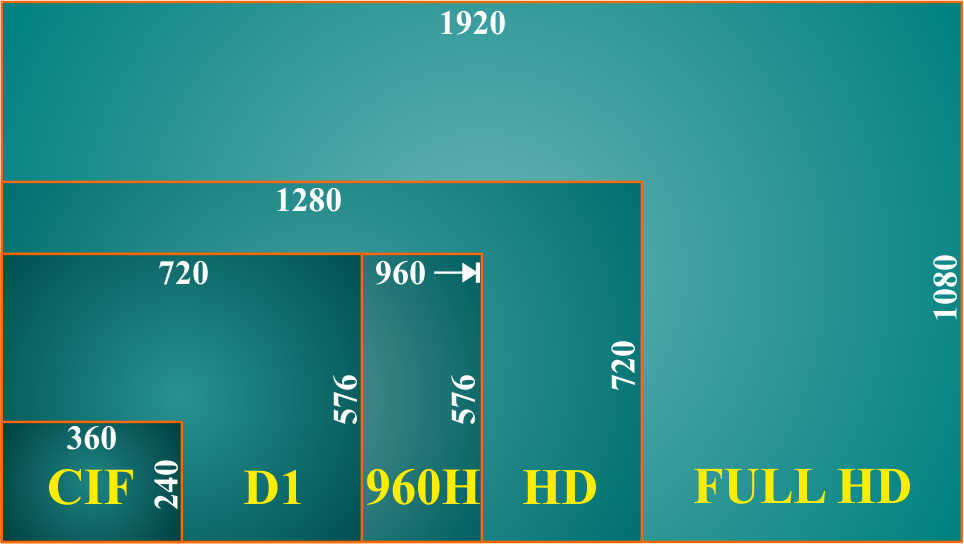 Большую роль это играет при распечатывании, впоследствии, изображения. Если применять результат на телефоне, то качество будет не слишком заметно. При подобных действиях следует заранее учитывать, что исходный материал может не подлежать последующему восстановлению.
Большую роль это играет при распечатывании, впоследствии, изображения. Если применять результат на телефоне, то качество будет не слишком заметно. При подобных действиях следует заранее учитывать, что исходный материал может не подлежать последующему восстановлению.
Вывод.
Выше были изложены основные понятия форматов изображения и описаны их отличия. Ведь, даже, пользователь каждый день применяющий для хранения своих изображений и видеороликов определенные форматы, не всегда знает обо всех их нюансах. После прочтения данной статьи, каждый может почерпнуть для себя полезную информацию и в последующем применять ее в жизни.
Добавление файлов, изображений, аудио и видео
Перейти к основному содержанию
Watch a video about adding content
The following narrated video provides a visual and auditory representation of some of the information included on this page. For a detailed description of what is portrayed in the video, open the video on YouTube, navigate to More actions, and select Open transcript.
For a detailed description of what is portrayed in the video, open the video on YouTube, navigate to More actions, and select Open transcript.
Video: Add content to the course content page explains how to add content to your course by creating new content, copying content from other courses, uploading content, or adding content from your Content Collection.
Добавление файлов, изображений, аудио и видео
На странице Материалы курса можно искать файлы в облачном хранилище или на своем компьютере. В некоторых случаях учащиеся выбирают имя файла, чтобы загрузить и открыть его. Если браузер позволяет, некоторые медиафайлы открываются в новом окне или вкладке. Когда вы добавляете содержимое, учащиеся получают уведомления в своих лентах активности.
В большинстве браузеров можно выбрать, куда будут загружаться файлы из курсов.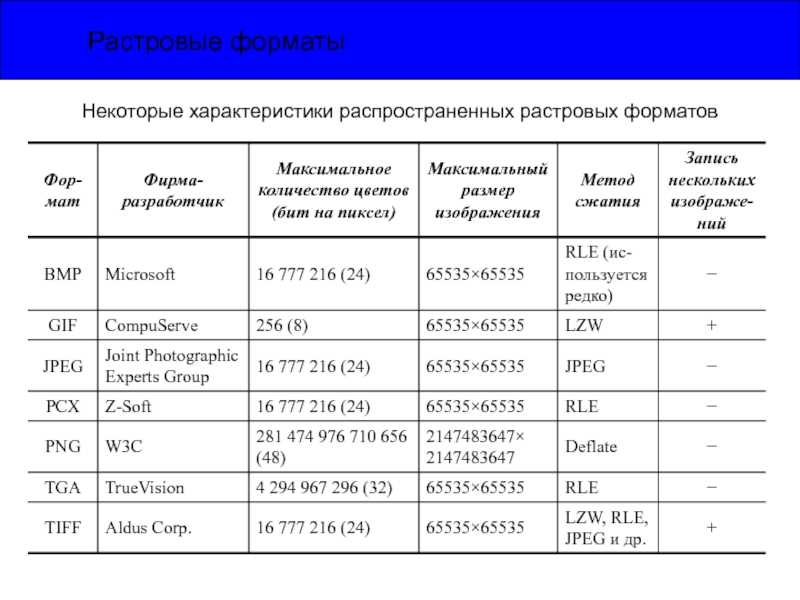 Например, в браузере Chrome выберите пункт Настройки > Дополнительные > Загрузки. Вы можете выбрать расположение для загрузки файлов по умолчанию или указать, чтобы браузер всегда спрашивал, куда нужно сохранить файл. В Safari есть такие же функции. Нажмите Настройки > Общие > Расположение для загрузки файлов. Чтобы узнать, как изменить настройки загрузки файлов в других браузерах, воспользуйтесь поиском в Интернете.
Например, в браузере Chrome выберите пункт Настройки > Дополнительные > Загрузки. Вы можете выбрать расположение для загрузки файлов по умолчанию или указать, чтобы браузер всегда спрашивал, куда нужно сохранить файл. В Safari есть такие же функции. Нажмите Настройки > Общие > Расположение для загрузки файлов. Чтобы узнать, как изменить настройки загрузки файлов в других браузерах, воспользуйтесь поиском в Интернете.
Поддерживаемые типы файлов: DOC, DOCX, HTM, HTML, MP4, MPG, PDF, PPT, PPTX, XLS, XLSX, RTF, TXT, ZIP и большинство форматов изображений.
Отправить файлы. Нажмите «+», чтобы отправить файлы. В меню нажмите Выгрузить и выберите файлы на компьютере. Файлы появятся в списке содержимого.
Откройте меню файла, чтобы изменить имя файла, сопоставить его с целями, заменить файл или добавить описание. Вы также можете развернуть или создать папку или учебный модуль, а затем выгрузить файлы.
Если в вашем учреждении используется Blackboard Ally, вы можете использовать это средство, чтобы обеспечить доступность материалов курса для всех учащихся. Рядом с файлами отображаются индикаторы и альтернативные форматы. Дополнительные сведения о Blackboard Ally см. ниже в этом разделе.
Рядом с файлами отображаются индикаторы и альтернативные форматы. Дополнительные сведения о Blackboard Ally см. ниже в этом разделе.
Добавление файлов из облачного хранилища. Можно добавить в курс файлы из облачного хранилища, например OneDrive® или Google Диска™. Вы можете выбрать несколько файлов из облачного хранилища, чтобы добавить их на свою страницу Материалы курса одним действием. Добавляемые файлы — это копии. При внесении изменений в файл в облачном хранилище вам нужно отправить новую копию в свой курс.
Подробнее об облачном хранилище
Загрузка файлов из коллекции материалов. Если файлы уже сохранены в коллекции материалов, можно создать на них ссылку в курсе.
Копирование и вставка ссылок из строки URL-адреса в изображения, PDF-файлы или другие файлы в коллекции материалов будут работать неправильно. Эти URL-адреса являются временными и позже будут отключены.
Подробнее о загрузке файлов из Content Collection
Можно выбрать информацию, которая будет доступна учащимся. Все содержимое скрыто от учащихся, пока вы не решите его отобразить. Для каждого элемента указано, скрыт ли он от учащихся. Чтобы изменить отображение, выберите его.
Все содержимое скрыто от учащихся, пока вы не решите его отобразить. Для каждого элемента указано, скрыт ли он от учащихся. Чтобы изменить отображение, выберите его.
С помощью клавиатуры переключитесь на список видимости и нажмите клавишу ВВОД, чтобы открыть меню. С помощью клавиш Alt/Option + стрелки вверх и вниз выберите нужный параметр.
Добавление целей и стандартов. С помощью целей ваше учреждение и вы можете оценивать достижения учащихся в рамках программ и учебных планов. После успешной отправки файла в свой курс вы можете сопоставить его с одной или несколькими целями. Откройте меню в строке файла и выберите пункт Изменить. На панели выберите команду Сопоставить с целями для поиска доступных целей, которые нужно сопоставить с файлом.
Учащиеся не видят цели, сопоставленные с файлом.
Легко переупорядочивайте, изменяйте и удаляйте содержимое. Наведите указатель на элемент, чтобы отобразился значок Переместить, и перетащите элемент на новое место в списке содержимого.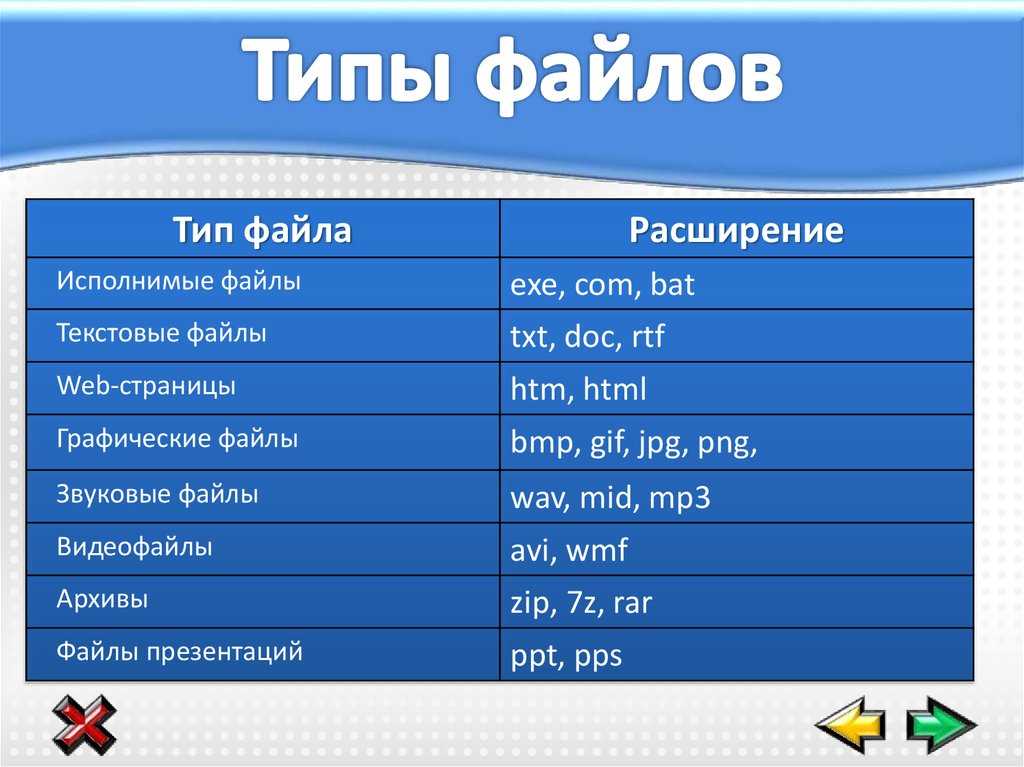 Откройте меню и выберите Изменить или Удалить. Например, на панели можно изменить имя файла, ввести описание, которое отображается вместе с файлом на странице Материалы курса, или заменить файл.
Откройте меню и выберите Изменить или Удалить. Например, на панели можно изменить имя файла, ввести описание, которое отображается вместе с файлом на странице Материалы курса, или заменить файл.
С помощью клавиатуры можно перетащить элемент на новое место, переместить элемент в развернутую папку и переместить папку в другую развернутую папку.
- С помощью клавиши Tab перейдите к значку перемещения элемента.
- Для активации режима перемещения нажмите клавишу ВВОД.
- Выберите нужное расположение с помощью клавиш со стрелками.
- Нажмите клавишу ВВОД, чтобы перетащить элемент на новую позицию.
Файлы ZIP
На странице Материалы курса можно отправить пакет файлов со сжатием, который также называют файлом ZIP. Учащиеся скачивают ZIP-файл на компьютер и распаковывают его, чтобы просмотреть содержимое. В меню нажмите Выгрузить и выберите файл на компьютере.
Просмотр и улучшение специальных возможностей для содержимого
Ваше учреждение определяет, какие средства будут вам доступны.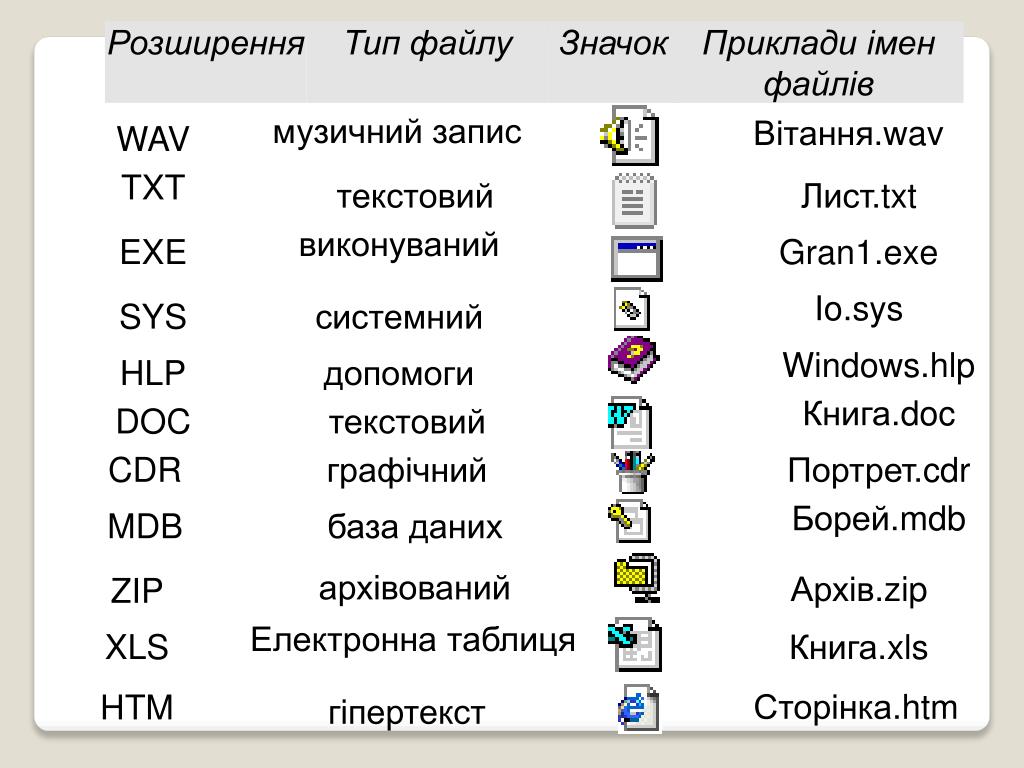
Ваш класс состоит из различных учащихся, некоторые из которых имеют особые потребности. Добавляя содержимое с поддержкой специальных возможностей, вы можете быть уверены, что каждый учащийся выберет подходящий формат. Если в вашем учреждении используется Blackboard Ally, вы можете использовать это средство, чтобы обеспечить доступность материалов курса для всех учащихся.
Рядом с документами и тестами курса отображаются индикаторы поддержки специальных возможностей и альтернативные форматы.
Начало работы с Blackboard Ally
- Найдите содержимое, который хотите улучшить.
- Рядом с содержимым есть значок, показывающий балл специальных возможностей.
- Нажмите значок с баллом, чтобы узнать, как улучшить балл специальных возможностей.
- Ally откроет и покажет подсказки, как улучшить специальные возможности содержимого и оптимизировать его для альтернативных форматов.
Как улучшить применение специальных возможностей в материалах курсов
Учащиеся не видят балл специальных возможностей.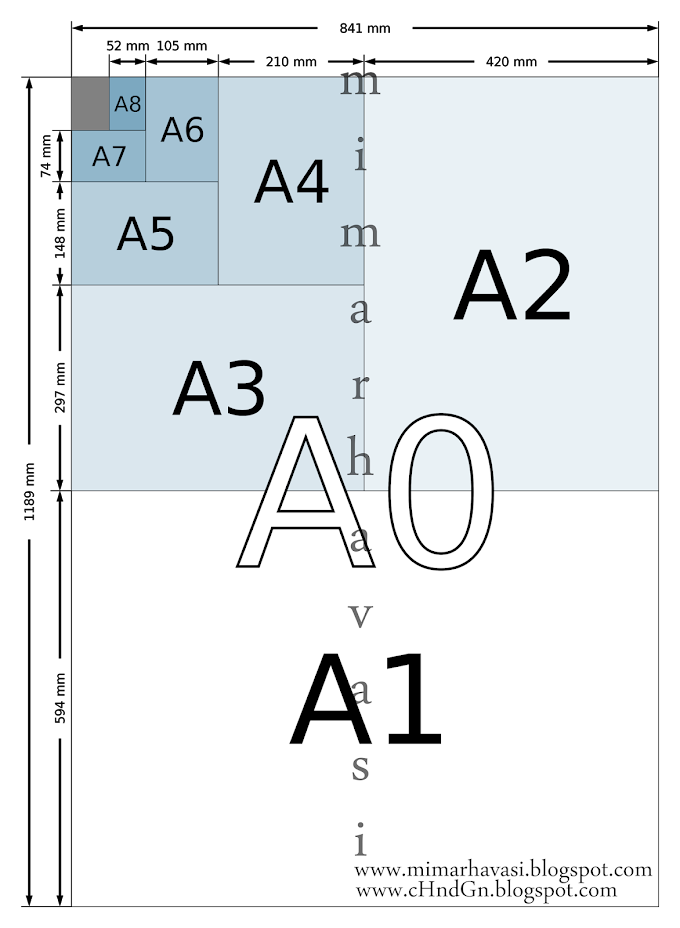 Но они могут выбрать один из альтернативных форматов, которые Ally может создать. Следуя рекомендациям по созданию содержимого со специальными возможностями, вы можете оптимизировать создание альтернативных форматов в Ally.
Но они могут выбрать один из альтернативных форматов, которые Ally может создать. Следуя рекомендациям по созданию содержимого со специальными возможностями, вы можете оптимизировать создание альтернативных форматов в Ally.
Просмотр альтернативных форматов
После того как вы добавите файлы в курс, Ally создаст альтернативные форматы файлов на основе оригинала. Например, если исходный файл имеет формат PDF, Ally создаст файлы в аудиоформате, ePub и для брайлевских дисплеев. Эти форматы можно скачать вместе с исходным файлом, что очень удобно.
Альтернативные форматы создаются на основе типа исходного содержимого. Если у вас нет опции скачать материалы в альтернативном формате, это значит, что служба Ally не включена для этого курса или тип содержимого не поддерживается.
Найдите содержимое в курсе. Нажмите на меню рядом с ним и выберите Альтернативные форматы. Выберите версию, наиболее отвечающую вашим потребностям. Нажмите кнопку Скачать, чтобы сохранить файл в альтернативном формате на своем устройстве.
Подробнее об альтернативных форматах материалов курса
Добавление файлов в редакторе
Файлы можно добавлять в редакторе в определенных областях курса Ultra. Например, вы можете добавить изображение или документ, чтобы помочь учащимся понять ваши инструкции или первоначальный посыл.
Встроенное средство просмотра редактора поддерживает видео только в формате MP4. Возможно, вам будет нужно скачивать файлы других типов, например MOV или MPEG. Редактор не позволяет добавлять вложения в элементы календаря.
Выберите пункт Вставить/изменить локальный файл. Найдите файл на компьютере. Откроется окно, отображающее прогресс добавления файла. Вы также можете добавлять файлы из облачного хранилища, например OneDrive.
Вы можете изменить настройки файла, включая отображаемое имя, замещающий текст и режим отображения. Файл можно вставить в виде ссылки в редакторе или встроить непосредственно в другое добавленное содержимое на странице.
Чтобы изменить замещающий текст или режим отображения изображения, выберите файл в редакторе и щелкните значок Изменить вложение.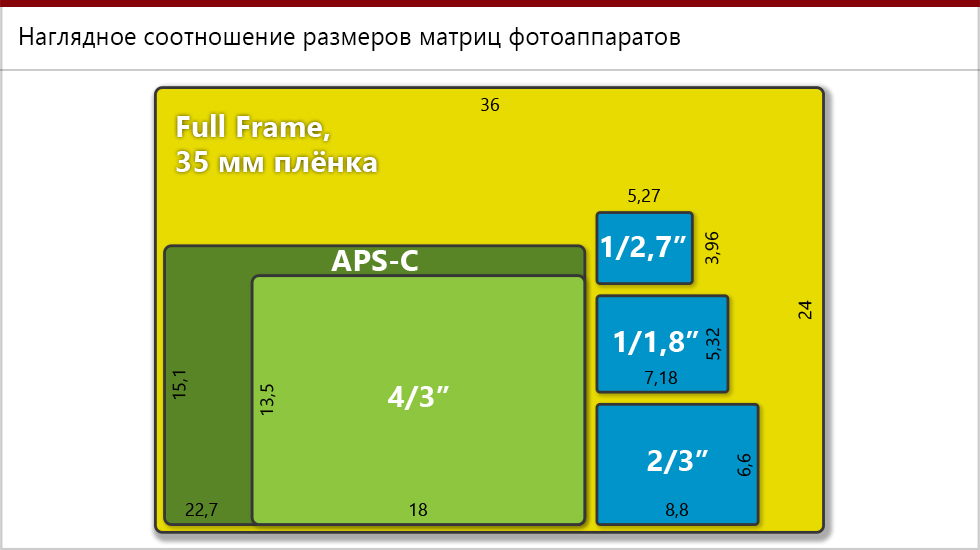
Вставка изображений в редакторе
В некоторых областях курса Ultra можно использовать функции редактора, чтобы добавлять изображения к текстовому содержимому. Вы можете добавлять изображения, размещенные в сети, или загружать файлы с локального диска.
Если вы добавляете большое изображение, включите его в виде отдельной текстовой ссылки. Таким образом учащиеся смогут перейти по ссылке и рассмотреть изображение, не закрывая текст.
В настоящее время редактор не позволяет добавлять изображения в элементы календаря.
Выберите пункт Добавить содержимое > Вставка/изменение изображения из Интернета. Введите или вставьте URL-адрес изображения, чтобы встроить изображение, размещенное в сети. Для этих целей необходимо использовать протокол http://. Включите описание изображения в поле Замещающий текст, чтобы пользователи, которые не могут просмотреть изображение, могли понять его смысл.
Добавьте файлы Office 365. Файлы корпоративного Office 365 можно встраивать непосредственно в содержимое. В файле Office 365 нажмите кнопку Предоставить общий доступ, чтобы создать ссылку на файл. Выберите разрешения для пользователя и нажмите Копировать ссылку. Ссылка будет скопирована в буфер обмена. Чтобы встроить содержимое, в редакторе нажмите Вставить/изменить медиа из Интернета. Вставьте ссылку в поле URL-адрес мультимедиа. Нажмите Вставить.
В файле Office 365 нажмите кнопку Предоставить общий доступ, чтобы создать ссылку на файл. Выберите разрешения для пользователя и нажмите Копировать ссылку. Ссылка будет скопирована в буфер обмена. Чтобы встроить содержимое, в редакторе нажмите Вставить/изменить медиа из Интернета. Вставьте ссылку в поле URL-адрес мультимедиа. Нажмите Вставить.
Чтобы изменить источник изображения или замещающий текст, выберите изображение в редакторе и нажмите значок Вставить/изменить изображение из Интернета.
Вставка мультимедийных файлов в редакторе
Чтобы вставить мультимедийный файл или файлы корпоративного Office 365 непосредственно в редактор, можно использовать параметр Вставить/изменить медиа из Интернета. Редактор автоматически встроит содержимое, чтобы оно отображалось вместе с остальными добавленными вами материалами. Учащиеся смогут просматривать содержимое, например видео, в том же окне, не переходя на сайт с медиафайлами.
Вы можете встроить содержимое из таких сайтов:
- VidGrid
- Panopto™
- FlipGrid
- SlideShare
- Prezi
- VoiceThread
- Khan Academy
- Kaltura
- SoundCloud
- Spotify®
- Genial.
 ly
ly - NearPod
- Quizlet
- EdPuzzle
- H5P
- Vimeo®
- YouTube™
- Office 365
- В меню редактора выберите пункты Добавить содержимое > Вставить/изменить мультимедиа из Интернета.
- Вставьте URL-адрес источника с сайта.
- Добавьте замещающий текст с описанием файла для пользователей программ чтения с экрана или для тех, кто не сможет загрузить содержимое.
- Нажмите кнопку Вставить. Файл будет автоматически встроен в редактор.
Вставка видео YouTube
Параметр Вставить видео YouTube позволяет просматривать и добавлять видео YouTube непосредственно в редакторе. Чтобы найти ссылку, не нужно выходить из своего курса. Видео можно отображать как ссылку или встроить его, чтобы оно отображалось вместе с другим включенным содержимым. Учащиеся могут просматривать видео в том же окне — нет необходимости переходить на YouTube.
Подробнее о вставке видео YouTube
Вставка записи отзыва в редакторе
Вы можете встраивать аудио- и видеозаписи своих отзывов в редактор во время оценивания попыток.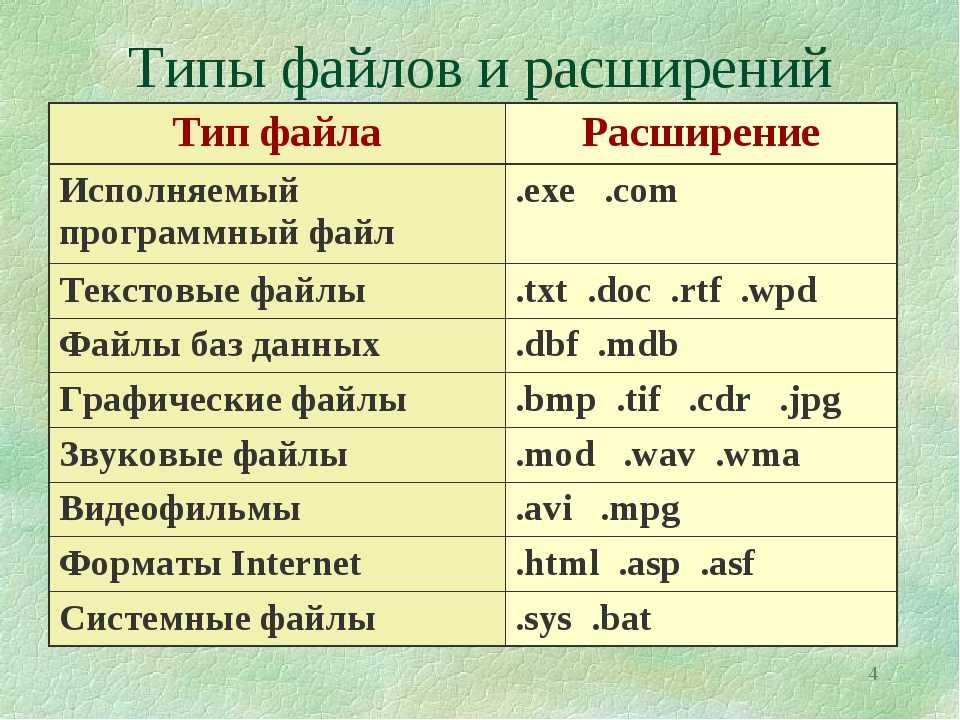 Возможность записи появляется в редакторе отзывов для большинства оцененных элементов в вашем курсе. Учащиеся смотрят или слушают ваши отзывы вместе с любым включенным вами текстом.
Возможность записи появляется в редакторе отзывов для большинства оцененных элементов в вашем курсе. Учащиеся смотрят или слушают ваши отзывы вместе с любым включенным вами текстом.
Не все браузеры поддерживают эту функцию. Для оптимальной работы используйте Chrome или Firefox.
Подробнее о добавлении аудио- и видеоотзывов
Вставка файлов Content Market
Ваше учреждение определяет, какие средства будут вам доступны.
С помощью Content Market вы можете получить доступ к учебным материалам от доверенных поставщиков содержимого. Кроме того, вы можете использовать средства и ссылки, доступные для вашего учреждения.
Вы можете добавлять содержимое из Content Market непосредственно в редактор в заданиях, тестах и документах вашего курса. В меню редактора выберите Вставить содержимое > Вставить/изменить элемент LTI.
Выберите средство для запуска и перейдите к содержимому, которое хотите добавить. Или же нажмите значок «плюс» на карточке «Средства учреждения», чтобы полностью добавить средство в редактор. Добавленные в редактор элемент содержимого или инструмент отображаются в виде ссылки.
Добавленные в редактор элемент содержимого или инструмент отображаются в виде ссылки.
Подробнее о Content Market
Загрузка файлов из коллекции материалов
Коллекцию материалов можно использовать для упорядочения и повторного использования файлов в курсах. Эти файлы доступы для совместного использования по всему учреждению. Содержимое из коллекции материалов можно добавлять непосредственно на странице Материалы курса. Нажмите «+», чтобы добавить файлы. Чтобы просмотреть доступные файлы и загрузить их в курс, в меню выберите пункт Коллекция материалов.
Кроме того, коллекцию материалов можно найти на панели Импорт содержимого. Для просмотра доступных файлов и загрузки их в курс выберите пункт Коллекция материалов. Чтобы ускорить процесс, можно выбрать для загрузки одновременно несколько файлов.
Выберите Обзор коллекции материалов, чтобы начать работу. Вы выйдете в коллекцию материалов, в которой хранятся файлы ваших других курсов. Кроме того, у вас есть доступ к файлам, которые были выгружены и открыты для общего использования вашим учреждением. Используйте функции просмотра для обзора содержимого.
Используйте функции просмотра для обзора содержимого.
Коллекцию материалов можно открыть в текущем или в новом окне в виде курсе Ultra при первом открытии. Выберите параметр, который лучше подходит для вас. Выбор можно изменить позже. Нажмите значок Настройки браузера в верхней части окна.
Чтобы добавить нужный файл в курс, установите флажок рядом с именем файла. Вы можете продолжить просмотр и выбор файлов. Внизу окна отображается число выбранных файлов. Готовы загрузить? Выберите Отправить, чтобы просмотреть список выбранных элементов.
На странице «Средства» можно просмотреть коллекцию материалов без добавления файлов к курсу. Кроме того, можно добавлять ссылки на элементы в коллекции материалов.
Просмотр списка
Перед импортом в курс можно просмотреть список выбранных файлов. Просмотрите имя элемента, дату изменения и размер, чтобы убедиться, что это правильные файлы. Что-то забыли? В список можно добавлять дополнительные элементы. Выберите Вернуться к коллекции материалов, чтобы продолжить просмотр.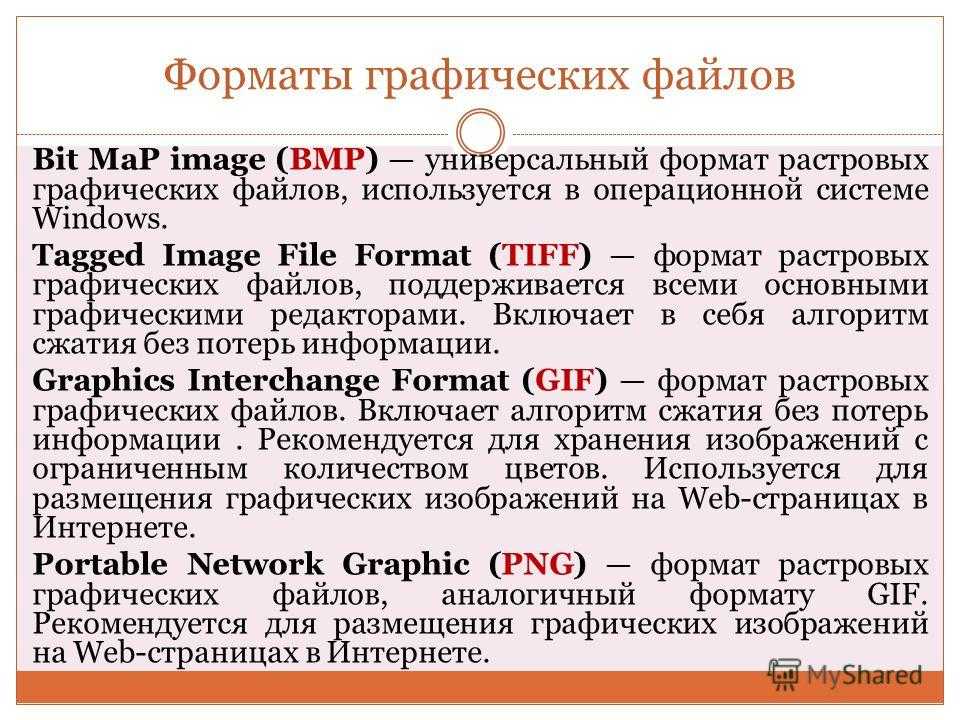
Чтобы удалить или отредактировать файл из списка, откройте меню нужного элемента. Выберите Удалить, если больше не нужно копировать файл в курс. Выберите Изменить, чтобы изменить имя или описание файла.
Нажмите кнопку Сохранить, чтобы добавить содержимое в курс. Файлы по умолчанию скрыты для учащихся, поэтому можно продолжать создание материалов курса.
Принцип работы файлов коллекции материалов
При добавлении файла из коллекции материалов в курс Ultra файл в курсе сохраняет ссылку на исходное расположение. Учитывайте приведенные особенности при добавлении файлов коллекции материалов в свой курс.
- Разрешения для файлов в коллекции материалов не влияют на возможность учащегося просматривать файл в вашем курсе. Видимостью таких файлов можно управлять так же, как и в случае другого содержимого в вашем курсе.
- Если файл, добавленный вами в курс, обновлен или перезаписан в коллекции материалов, эти изменения отразятся и в файле в курсе.
- Если файл, добавленный вами в курс, удален из коллекции материалов, файл в вашем курсе больше недоступен.
 Файл все еще отображается на странице Материалы курса, но при его открытии пользователем отображается ошибка. Можно открыть полный обзор перед удалением файлов коллекции материалов, чтобы понять, какие последствия это повлечет.
Файл все еще отображается на странице Материалы курса, но при его открытии пользователем отображается ошибка. Можно открыть полный обзор перед удалением файлов коллекции материалов, чтобы понять, какие последствия это повлечет. - При удалении файла курса, добавленного вами из коллекции материалов, файл сохраняется в коллекции материалов. Файл удаляется только из вашего курса.
Полное руководство по типам файлов изображений и их использованию
Вы когда-нибудь задумывались, когда следует использовать JPG вместо PNG? Или, может быть, вы просто пытаетесь выяснить, какая программа открывает INDD.
Если вы не являетесь графическим дизайнером по образованию, скорее всего, вам никогда не приходилось разбираться в таких вещах, как отличие TIF от PDF или PSD. Хотя большое разнообразие форматов изображений может показаться ошеломляющим, у безумия есть свой метод.
Мы составили полезную схему, которая поможет вам понять разницу между каждым форматом файла и понять, когда их целесообразно использовать.
Вектор против растра
Прежде всего: в чем разница между вектором и растром?
Файлы растровых изображений
Растровые изображения состоят из серии пикселей или отдельных блоков, формирующих изображение. JPEG , GIF и PNG — все это расширения растровых изображений. Каждая фотография, которую вы найдете в Интернете или в печатном виде, является растровым изображением. Пиксели имеют определенную пропорцию, основанную на их разрешении (высоком или низком), и когда пиксели растягиваются, чтобы заполнить пространство, для которого они изначально не предназначались, они искажаются, что приводит к размытым или нечетким изображениям.
Чтобы сохранить качество пикселей, вы не можете изменять размер растровых изображений без ущерба для их разрешения. В результате важно не забывать сохранять растровые файлы с точными размерами, необходимыми для приложения.
Файлы векторных изображений
Векторные изображения гораздо более гибкие. Они строятся с использованием пропорциональных формул, а не пикселей. EPS , AI, и PDF идеально подходят для создания графики, требующей частого изменения размера. Ваш логотип и фирменная графика должны быть созданы в векторе, и у вас всегда должен быть под рукой мастер-файл. Настоящая красота векторов заключается в их способности быть размером с почтовую марку или достаточно большими, чтобы поместиться на 18-колесном транспортном средстве!
Они строятся с использованием пропорциональных формул, а не пикселей. EPS , AI, и PDF идеально подходят для создания графики, требующей частого изменения размера. Ваш логотип и фирменная графика должны быть созданы в векторе, и у вас всегда должен быть под рукой мастер-файл. Настоящая красота векторов заключается в их способности быть размером с почтовую марку или достаточно большими, чтобы поместиться на 18-колесном транспортном средстве!
Если вы не уверены, есть ли у вас векторная версия вашего логотипа, вот вам небольшая хитрость: позвоните в компанию, которая напечатала ваши визитки, или в компанию, которая вышила ваш логотип на рубашке. Часто у них есть векторный файл вашего логотипа, который они могут отправить вам для записи.
Высокое разрешение и низкое разрешение
Вы слышали, как ваш дизайнер говорил о DPI или PPI? DPI означает «точек на дюйм», а PPI переводится как «пикселей на дюйм». Эти единицы измерения необходимы для определения того, подходит ли плотность пикселей изображения для используемого вами приложения.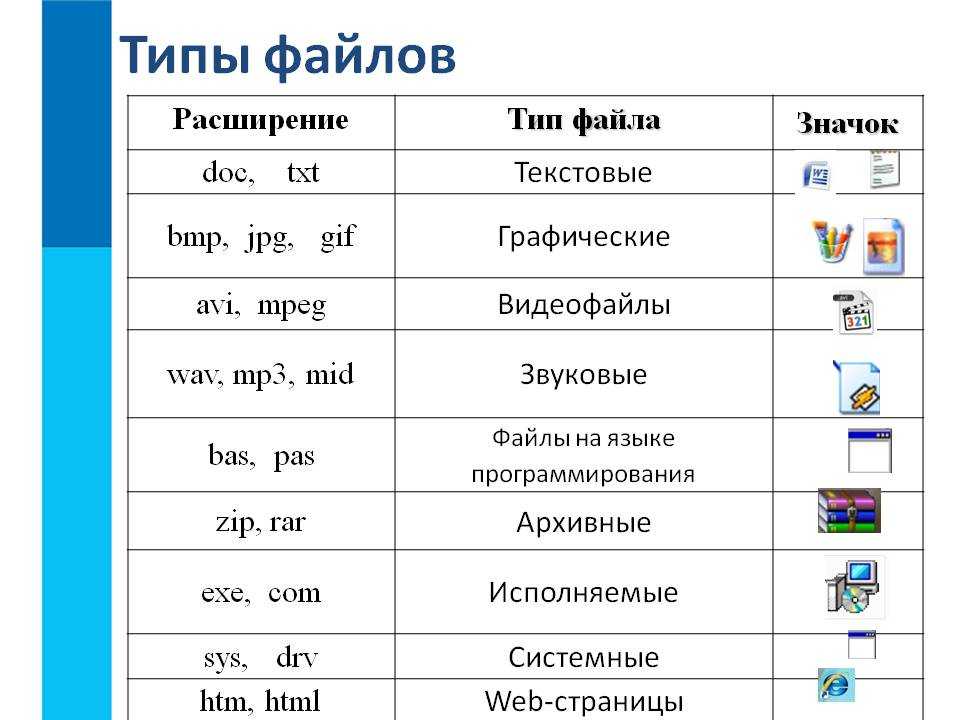
Самое важное, на что следует обратить внимание при определении того, какой DPI или PPI вам требуется, — это если вы используете изображение для печати или Интернета. Веб-сайты отображают изображения с разрешением 72 dpi, что является низким разрешением; однако изображения в этом разрешении выглядят очень четкими в Интернете. Это не относится к печати. Лучшие методы печати изображения требуют, чтобы оно было не менее 300 точек на дюйм.
Не пытайтесь обмануть систему. В Photoshop может произойти много волшебства, но создание пикселей из ничего не входит в их число. Вытащить изображение из Интернета и попытаться подогнать его под размеры вашего проекта печати просто не получится. В итоге вы получите пикселизированное изображение, которое выглядит растянутым и искаженным.
Типы файлов изображений
- JPEG (или JPG) — Объединенная группа экспертов по фотографии
- PNG — Portable Network Graphics
- GIF — Формат обмена графикой
- TIFF — Файл изображения с тегами Portable Document Format
- EPS — Encapsulated Postscript
- AI — документ Adobe Illustrator
- INDD — документ Adobe Indesign
- RAW — форматы необработанных изображений
1.
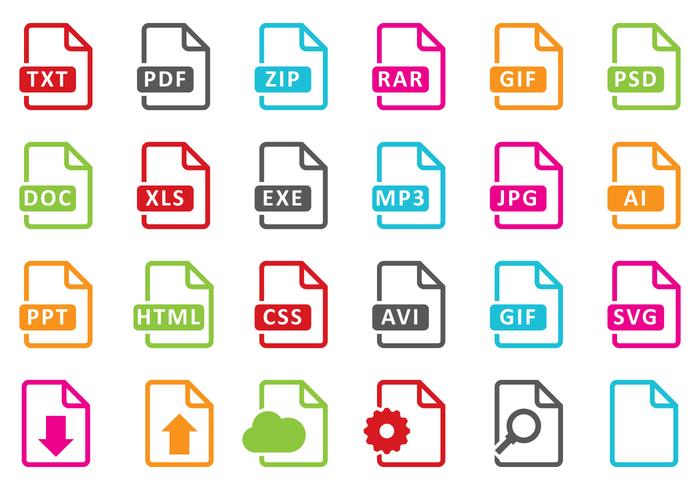 JPEG (или JPG) — Объединенная группа экспертов по фотографии
JPEG (или JPG) — Объединенная группа экспертов по фотографииФайлы JPEG могут быть наиболее распространенным типом файлов, с которыми вы сталкиваетесь в Интернете, и, более чем вероятно, тем типом изображения, которое используется в версии фирменного бланка вашей компании для MS Word. Файлы JPEG известны своим сжатием с потерями, что означает снижение качества изображения по мере уменьшения размера файла.
Вы можете использовать файлы JPEG для проектов в Интернете, в документах Microsoft Office или для проектов, требующих печати с высоким разрешением. Обратите внимание на разрешение и размер файла в формате JPEG, чтобы создать красивый проект.
2. PNG — переносимая сетевая графика
Форматы PNG отлично подходят для интерактивных документов, таких как веб-страницы, но не подходят для печати. Несмотря на то, что файлы PNG «без потерь», то есть вы можете редактировать их без потери качества, они по-прежнему имеют низкое разрешение.
Причина, по которой PNG используется в большинстве веб-проектов, заключается в том, что вы можете сохранить изображение с большим количеством цветов на прозрачном фоне. Это делает изображение намного более четким, веб-качество.
Это делает изображение намного более четким, веб-качество.
3. GIF – формат обмена графикой
GIF чаще всего встречаются в анимированной форме, которая очень популярна на страницах Tumblr и в рекламных баннерах. Кажется, что каждый день у нас появляется новый Grumpy Cat или Honey Boo Boo анимированный GIF. В своей более простой форме GIF-файлы формируются из 256 цветов в цветовом пространстве RGB. Из-за ограниченного количества цветов размер файла резко уменьшен.
Это распространенный тип файла для веб-проектов, где изображение должно загружаться очень быстро, в отличие от изображения, которое должно сохранять более высокий уровень качества.
4. TIFF — файл изображения с тегами
TIF — это большой растровый файл, который не теряет качества. Этот тип файла известен использованием «сжатия без потерь», что означает, что исходные данные изображения сохраняются независимо от того, как часто вы копируете, повторно сохраняете или сжимаете исходный файл.
Несмотря на способность изображений TIFF восстанавливать свое качество после обработки, вам следует избегать использования файлов этого типа в Интернете — загрузка может занять вечность. Файлы TIFF также часто используются при сохранении фотографий для печати.
5. PSD — документ Photoshop
PSD — это файлы, которые создаются и сохраняются в Adobe Photoshop, самом популярном программном обеспечении для редактирования графики. Файлы этого типа содержат «слои», которые значительно упрощают изменение изображения. Это также программа, которая генерирует упомянутые выше типы растровых файлов.
Самым большим недостатком PSD-файлов является то, что Photoshop работает с растровыми изображениями, а не с векторными.
6. PDF – переносимый формат документа
PDF-файлы были изобретены Adobe с целью захвата и просмотра богатой информации из любого приложения, на любом компьютере, с кем угодно и где угодно. Я бы сказал, что они были довольно успешными до сих пор.
Если дизайнер сохранит ваш векторный логотип в формате PDF, вы сможете просмотреть его без какого-либо программного обеспечения для редактирования дизайна (при условии, что вы загрузили бесплатное программное обеспечение Acrobat Reader), и у них есть возможность использовать этот файл для дальнейшего манипуляции. На сегодняшний день это лучший универсальный инструмент для обмена графикой.
7. EPS — Encapsulated Postscript
EPS — это файл в векторном формате, предназначенный для создания графики высокого разрешения для печати. Почти любое программное обеспечение для проектирования может создать EPS.
Расширение EPS является универсальным типом файлов (как и PDF), который можно использовать для открытия векторных изображений в любом дизайнерском редакторе, а не только в более распространенных продуктах Adobe. Это защищает передачу файлов дизайнерам, которые еще не используют продукты Adobe, но могут использовать Corel Draw или Quark.
8.
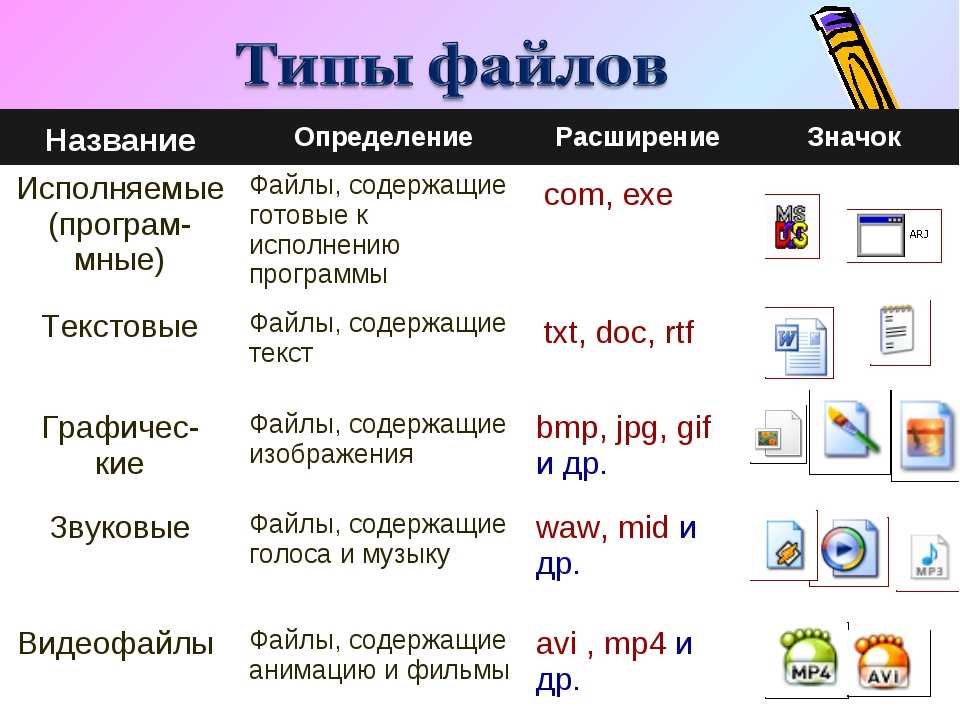 AI — документ Adobe Illustrator
AI — документ Adobe IllustratorAI, безусловно, является наиболее предпочтительным форматом изображения для дизайнеров и наиболее надежным типом формата файла для использования изображений во всех типах проектов, от веб-проектов до печати и т. д.
Adobe Illustrator — это отраслевой стандарт для создания иллюстраций с нуля и, следовательно, более чем вероятно, что это программа, в которой ваш логотип изначально был визуализирован. Illustrator создает векторные изображения — самый простой тип файлов для работы. Он также может создавать все вышеупомянутые типы файлов. Довольно крутая штука! Это, безусловно, лучший инструмент в арсенале любого дизайнера.
9. INDD — документ Adobe Indesign
INDD (документ Indesign) — это файлы, которые создаются и сохраняются в Adobe Indesign. Indesign обычно используется для создания крупных публикаций, таких как газеты, журналы и электронные книги.
Файлы из Adobe Photoshop и Illustrator можно комбинировать в Indesign для создания проектов с богатым содержанием, которые включают расширенную типографику, встроенную графику, содержимое страницы, информацию о форматировании и другие сложные параметры, связанные с макетом.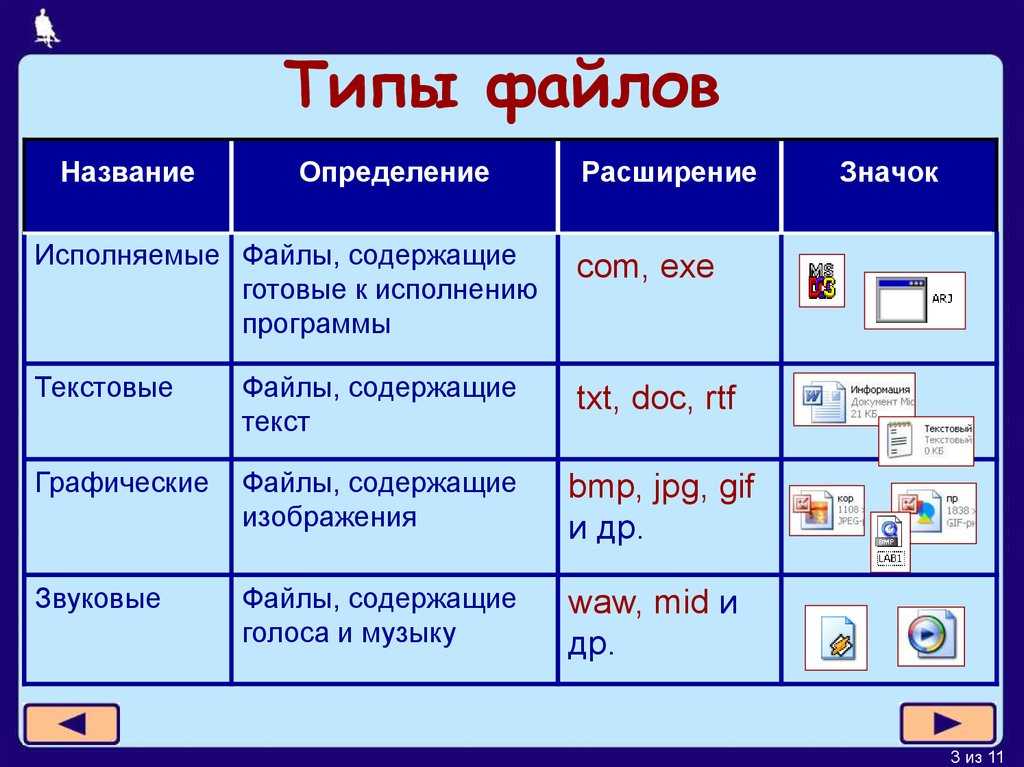
10. RAW — форматы изображений Raw
Изображение RAW является наименее обрабатываемым типом изображения в этом списке — часто это первый формат, который изображение наследует при создании. Когда вы делаете снимок своей камерой, он сразу же сохраняется в формате необработанного файла. Только когда вы загружаете свой медиафайл на новое устройство и редактируете его с помощью программного обеспечения для обработки изображений, он сохраняется с использованием одного из описанных выше расширений изображения.
Изображения в формате RAW ценны тем, что они захватывают каждый элемент фотографии без обработки и потери мелких визуальных деталей. В конце концов, однако, вы захотите упаковать их в растровый или векторный тип файла, чтобы их можно было передавать и изменять их размер для различных целей.
Как видно из приведенных выше значков, существует несколько файлов необработанных изображений, в которых вы можете создавать изображения — многие из них являются родными для определенных камер (и есть еще десятки форматов, не показанных выше).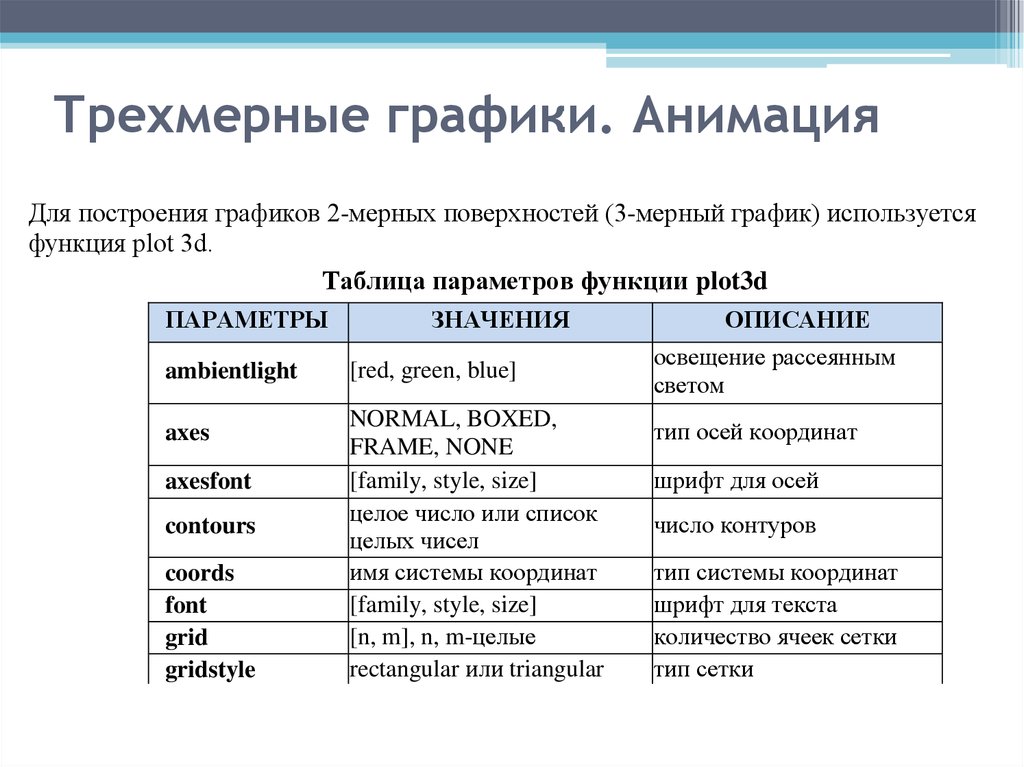 Вот краткое описание этих четырех необработанных файлов выше:
Вот краткое описание этих четырех необработанных файлов выше:
- CR2: Это расширение изображения означает Canon RAW 2 и было создано Canon для фотографий, сделанных с помощью собственных цифровых камер. На самом деле они основаны на типе файлов TIFF, что делает их по своей природе высокого качества.
- CRW: Это расширение изображения также было создано Canon до появления CR2.
- NEF: Это расширение изображения расшифровывается как Nikon Electric Format и представляет собой файл типа RAW, созданный (как вы уже догадались) камерами Nikon. Эти файлы изображений фактически допускают обширное редактирование без изменения типов файлов при условии, что редактирование происходит с использованием устройства Nikon или подключаемого модуля Nikon Photoshop.
- PEF: Это расширение изображения означает электронный формат Pentax, тип файла изображения RAW, созданный цифровыми камерами Pentax.

Работа с изображениями намного сложнее, чем может показаться на первый взгляд. Надеемся, что это руководство помогло лучше понять стандартные типы файлов и определить, какие из них наиболее подходят для вашего проекта.
Как выбрать правильный тип для вашего проекта
Мир визуален. И различные форматы файлов изображений распространяются по всему Интернету, на наших экранных устройствах и на продуктах, которые мы покупаем.
Каждый формат файла изображения будет служить вам определенным образом, поэтому вы должны выбирать их в соответствии со своей стратегией. Если вы выберете неправильный формат для своей цели, это может замедлить работу вашего веб-сайта, вызвать нежелательные ошибки или ухудшить взаимодействие с пользователем.
Итак, как мы можем создавать цифровые продукты, максимально используя этот элемент для достижения наших целей? В этой статье объясняются различные форматы файлов изображений и когда их использовать. Приятного чтения!
Приятного чтения!
Типы изображений
Прежде чем мы углубимся в детали каждого формата файла изображения, давайте рассмотрим две основные категории изображений:
- Растровые изображения
- Векторные изображения
Растровые изображения
пикселей крупным планом.Эта группа является наиболее распространенным типом изображений, которые мы находим в Интернете, например:
- JPEG;
- GIF;
- PNG.
Растровые или растровые изображения состоят из пикселей в сетке, где каждый пиксель имеет определенный цвет.
Обратная сторона растрового изображения? Они предлагают фиксированное статическое разрешение, поэтому качество изображения снижается, если вы пытаетесь изменить его размер. Исходный дизайн и пиксели будут растягиваться только для заполнения дополнительного пространства, что приведет к размытому, пикселизированному или искаженному изображению.
Метрика, называемая DPI (точек на дюйм), измеряет количество пикселей на дюйм для расчета качества и разрешения растрового изображения. Чем выше DPI, тем четче изображение, и наоборот.
Векторные изображения
Линии и кривые векторных изображенийВекторные изображения также несут информацию о цвете, но они не являются статическими изображениями, где каждая фигура дизайна привязана к пикселю. Вместо этого они содержат дополнительную информацию, такую как линии и кривые.
Поскольку эту дополнительную информацию определяют математические формулы, при изменении размера векторного изображения все его элементы увеличиваются или уменьшаются пропорционально, не влияя на качество изображения.
Благодаря гибкости изменения размера векторные изображения широко используются в дизайнерских проектах, например, для создания визуальной идентификации.
Совет по прочтению: Как создать руководство по стилю
Сжатие файлов потеря данных.
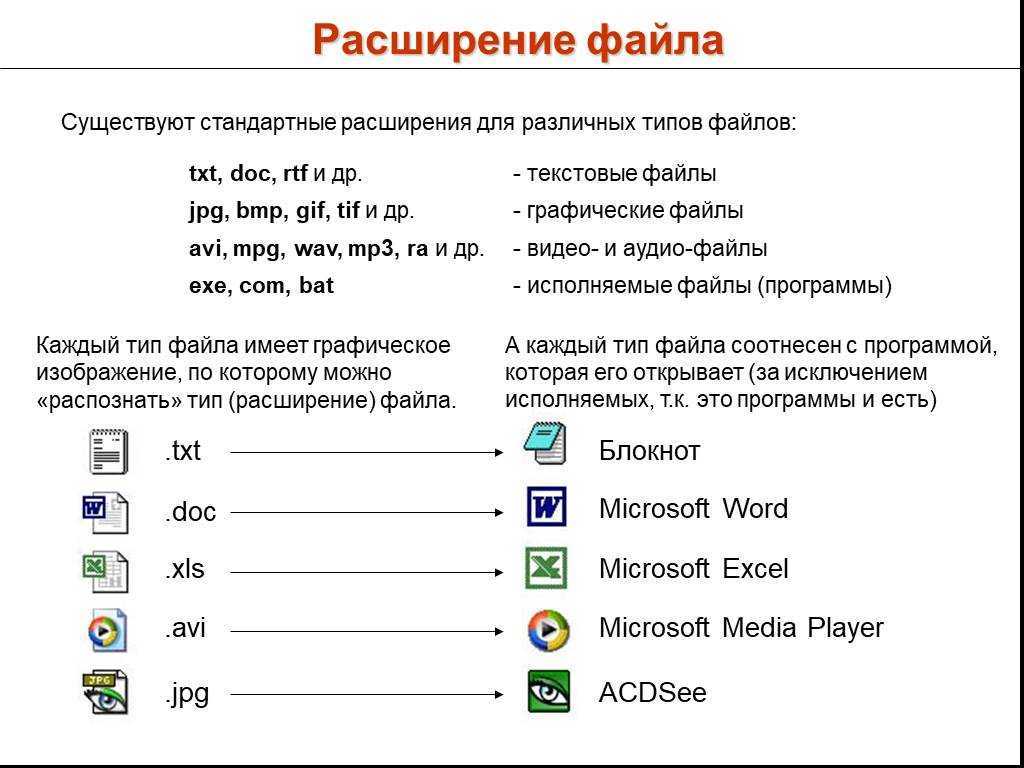
- С потерями: качество изображения также снизится.
- Без потерь: без потери качества изображения.
Например, файлы JPEG имеют потери, потому что если вы уменьшите размер файла, качество изображения также пострадает.
С другой стороны, файлы PNG представляют собой растровую графику, которая поддерживает сжатие без потерь, сохраняя детализацию и контраст между цветами.
Форматы файлов изображений
Существует несколько форматов файлов изображений, каждый со своими особенностями и указаниями по использованию.
Наш список охватывает основные форматы, и это не значит, что это единственные, но самые распространенные.
JPEG/JPG
JPEG или JPG — это один из самых популярных форматов изображений.
Любой, кто сохранил или разместил изображение в Интернете, наверняка встречал эту аббревиатуру, расшифровывающуюся как Joint Photographic Experts Group.
Формат JPEG стал таким популярным из-за его гибкости; вы можете легко уменьшить размер файла, что делает его пригодным для обмена изображениями.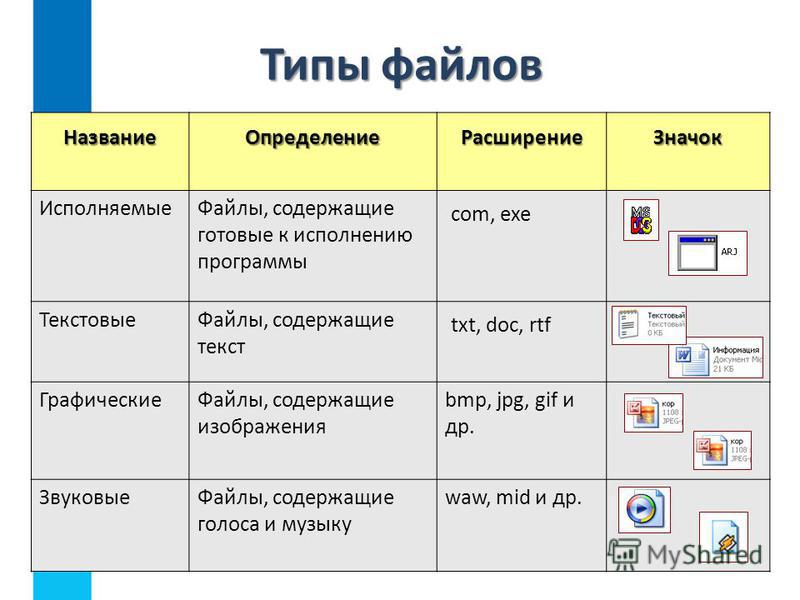 Вот почему большинство платформ социальных сетей автоматически преобразуют ваши загруженные файлы изображений в JPEG.
Вот почему большинство платформ социальных сетей автоматически преобразуют ваши загруженные файлы изображений в JPEG.
Помимо предоставления вам самого маленького файла изображения, Jpg представляет собой полное 24-битное цветное изображение с универсальной поддержкой браузера.
O JPEG, сжатый, с высоким качествомКонечно, эта высокая универсальность сжатия окупается качеством. Если, с одной стороны, JPEG позволяет получить очень светлую цифровую картинку, то, с другой стороны, они страдают качеством и резкостью.
Это связано с тем, что файлы JPEG относятся к категории сжатия с потерями, а это означает, что качество изображения снижается по мере уменьшения размера файла. Например, при преобразовании в JPEG изображение в формате Full HD может иметь окончательный размер только 100 КБ.
Поскольку их низкое качество становится более очевидным в графических изображениях, таких как логотипы или иллюстрации, использование JPEG больше подходит для фотографий и изображений в Интернете.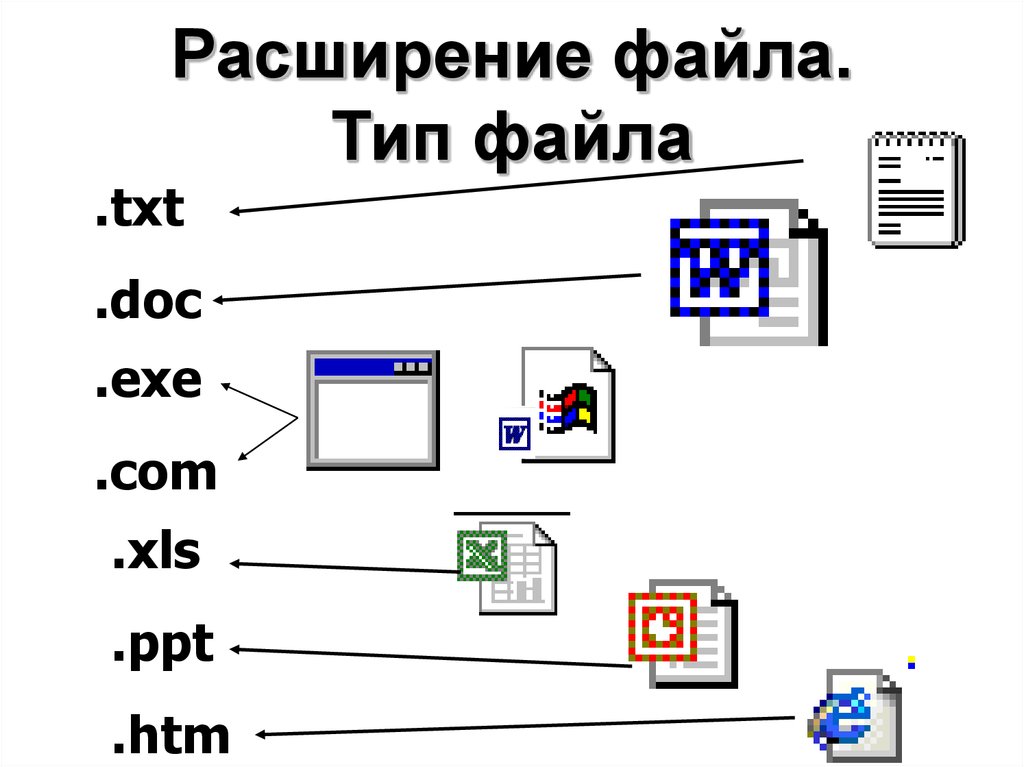
Помните: сжатие изображений с потерями обычно приводит к ухудшению читаемости текста.
Форматы файлов изображений JPEG отлично подходят для:- Фотографии предназначены для личного использования, социальных сетей, альбомов и небольших распечаток и не предназначены для больших распечаток;
- Вы не собираетесь сильно улучшать или редактировать фотографии на этапе постобработки;
- Для обмена изображениями по электронной почте.
Совет по прочтению: Визуальная иерархия: как расставлять приоритеты и выделять информацию
GIF
Art Pizza GIF Энн ХорелGIF расшифровывается как Graphics Interchange Format и, как и JPEG, также является растровым форматом. Он использует сжатие без потерь, но ограничивает изображение 8 битами на пиксель и ограниченной палитрой из 256 цветов, поэтому качество не является его преимуществом.
Излишне говорить, что это не лучший выбор для фотографий или изображений со слишком большим количеством деталей и цветов.
Формат GIF известен своими анимированными изображениями в Интернете, так как ограничение по битам обеспечивает небольшой размер файлов и поддерживается всеми основными браузерами.
GIF — это отличные форматы файлов изображений для:
- изображений с прозрачным фоном;
- Небольшие размеры файлов и быстрая загрузка;
- Демонстрация практических действий в учебниках или руководствах;
- Небольшие анимации до 15 кадров в секунду;
- Изображения с ограниченной цветовой палитрой и потерей качества не актуальны.
PNG
Многие люди могут рассматривать PNG как версию 2.0 GIF. Это происходит потому, что патент на ответственный алгоритм сжатия GIF был создан в 1995 году, а затем Adobe инвестировала в новый улучшенный формат, чтобы заменить и улучшить старый GIF.
Так родилась Portable Network Graphics. А улучшения сделали их популярными, так как они:
- Имеют большую цветовую гамму;
- Также возможен прозрачный фон;
- Их алгоритм сжатия более эффективен, обеспечивая лучшее качество.

Недостатком является то, что PNG не поддерживает анимацию. Но, с другой стороны, они позволяют добавлять текст к изображениям (лучшее качество обеспечивает читаемость).
Что касается степени сжатия, файлы PNG очень похожи на файлы JPEG. Разница в том, что его качество не так страдает, а значит, файлы будут не такими светлыми, как файлы jpeg.
Из-за этой универсальности между качеством и сжатием файлы PNG широко используются в стратегиях цифрового маркетинга и графических файлах, таких как логотипы и иллюстрации.
Хорошим примером, используемым во многих стратегиях повышения производительности, является смешивание файлов JPEG и PNG с веб-сайтами для обеспечения легкой и быстрой навигации.
Имейте в виду : независимо от их размера, они не подходят для печати.
PNG
— отличные форматы файлов изображений для:- Демонстрация высококачественных изображений в портфолио;
- Скриншоты, баннеры, инфографика, картинки.

Совет по чтению: Специальные возможности для цифровых продуктов
Другой формат файла изображения, созданный Adobe, PDF (Portable Document Format) очень универсален, так как вы можете использовать его для хранения иллюстраций, текстов и векторные изображения.
Например, если векторный логотип сохранен в формате PDF, вы можете открыть его без какого-либо программного обеспечения для редактирования изображений и использовать этот файл для внесения дальнейших изменений.
Это также лучший универсальный инструмент для инфографики, поскольку он индексируется и имеет текст с возможностью поиска.
Вы можете увеличить PDF-изображение настолько, насколько захотите, так как это вектор со сжатием без потерь. И поскольку он предлагает возможность настроить, кто может редактировать или не редактировать файл, PDF настоятельно рекомендуется для контрактов, руководств по брендам и окончательных версий иллюстраций.
PDF-файлы
— отличные форматы файлов изображений для:- Печать;
- Подробная инфографика или отчеты;
- Включая ссылки, кнопки CTA и другие интерактивные элементы;
- Масштабируемость без потерь.
SVG
SVG (Scalable Vector Graphics) — это масштабируемый векторный формат файла, который распознается большинством браузеров и широко используется на веб-сайтах и в блогах. Кроме того, можно анимировать изображения SVG с помощью программирования HTML 5.0.
Внимание : Не подходит для отображения детализированных изображений с высокой глубиной цвета, например фотографий.
SVG
— отличные форматы файлов изображений для:- Иконок, логотипов, графиков и простых иллюстраций;
- Импорт 2D-изображений в программное обеспечение для 3D-моделирования;
- изображений SVG можно вставлять непосредственно на страницу в виде кода CSS.

BMP
Bitmap появился одновременно с операционной системой Windows и имеет емкость более 16 миллионов цветовых вариаций (24 бита).
Основной проблемой является низкая степень сжатия; файлы изображений слишком тяжелые, поэтому они не подходят для Интернета.
Преимущество заключается в том, что файлы BMP сохраняют детали исходного файла и не защищены патентами.
BMP — это отличные форматы файлов изображений для:- . Он поддерживается всеми основными браузерами и программами для просмотра изображений, включая их самые старые версии. Сейчас это вообще устаревший формат.
PSD
PSD — это собственный тип файла, обозначающий документ Photoshop. Он поддерживает несколько расширенных инструментов редактирования, сохраняя при этом свою первоначальную структуру. Например, вы можете добавлять, удалять или редактировать слои, не затрагивая исходный документ.
Имейте в виду, что если вы объедините все слои в файле PSD, вы не сможете отменить это позже. Поэтому перед сведением сохраните файл в формате PSD, если вам, возможно, придется снова работать со слоями.
Поэтому перед сведением сохраните файл в формате PSD, если вам, возможно, придется снова работать со слоями.
Дизайнеры лучше знакомы с этим типом файлов, так как он соответствует только документам, созданным в Adobe Photoshop. Обычно файлы PSD позже преобразуются в более доступные и совместимые форматы, такие как JPEG и PNG.
PSD
— отличные форматы файлов изображений для:- Редактируемые проекты графического дизайна.
TIFF
TIFF является сокращением от Tagged Image File Format и считается лучшим форматом для высококачественных изображений. Это растровое изображение широко используется в программном обеспечении для редактирования, фотографии и автономной печати.
Обычно они несжатые, так как большинство графических приложений, поддерживающих TIFF (например, Photoshop или Illustrator), не используют сжатие. Из-за этого изображения в формате TIFF занимают много места, так как это файлы гораздо большего размера.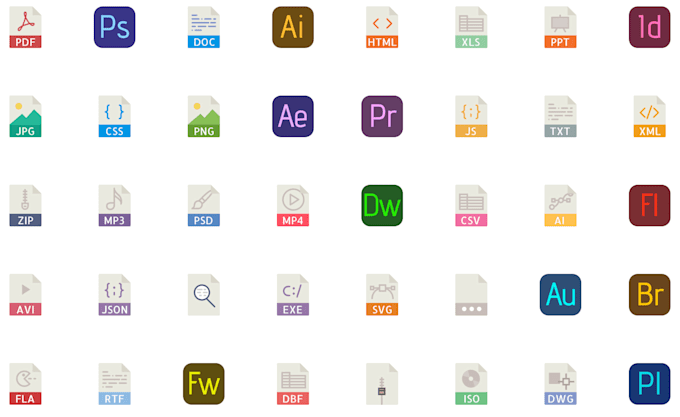
TIFF
— отличные форматы файлов изображений для:- Печать и сканирование документов.
RAW
Цифровые камеры используют формат RAW, и, как следует из названия, он сохраняет все данные изображения без изменений, поэтому не имеет сжатия. По этой причине изображения RAW могут редактироваться профессионалами в специальном программном обеспечении.
Необработанные форматы файлов имеют самое высокое качество, но имеют размер файлов до сотен мегабайт. Из-за этого файлы RAW не используются в качестве окончательных версий цифровых стратегий.
RAW — это отличные форматы файлов изображений для:
- Высококачественных фотографий.
WEBP
WEBP — это формат файла, созданный Google для оптимизации сжатия файлов без потери качества или разрешения.
Идея заключалась в том, чтобы собрать воедино преимущества других форматов; универсальность сжатия JPEG, возможность качества и прозрачного фона PNG и простота анимации GIF.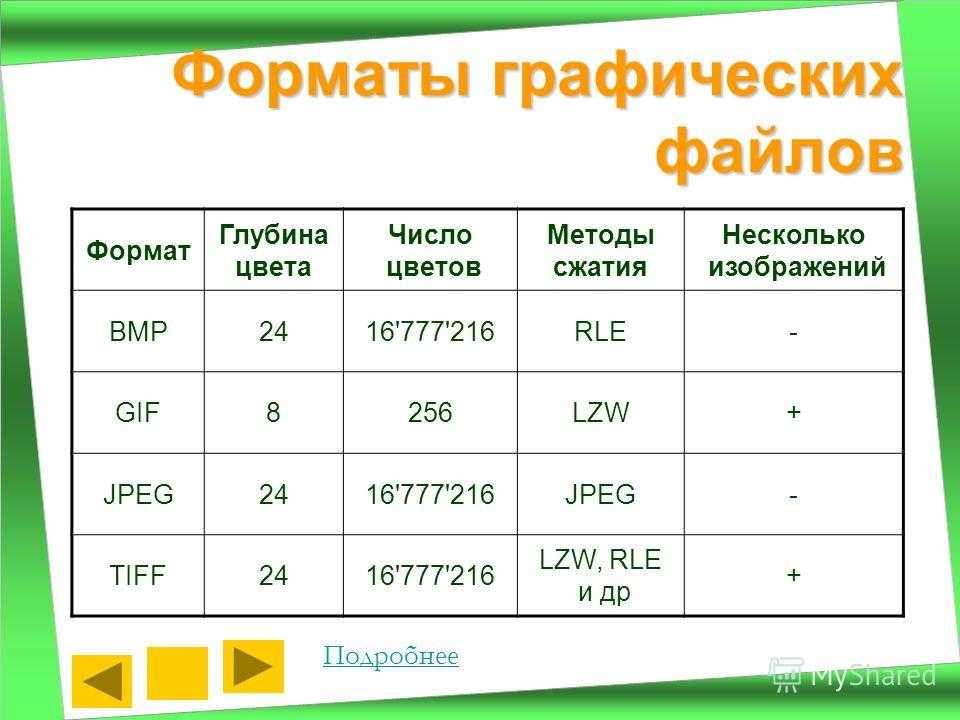 В этом смысле WEBP позволяет сжимать изображения на 30% больше, чем JPEG, без потери качества.
В этом смысле WEBP позволяет сжимать изображения на 30% больше, чем JPEG, без потери качества.
WEBP был создан в 2010 году, и некоторые люди считают, что это будущее цифровых изображений. Тем не менее, он все еще не превзошел популярность JPEG.
AVIF
Формат файла изображения AVIF появился относительно недавно и обещает быть таким же универсальным, как JPEG, в отношении сжатия, сохраняя при этом более высокое качество и разрешение.
Идея состоит в том, что AVIF может быть на 50% меньше, чем JPEG, без потери качества изображения.
Поскольку это новый формат файла, AVIF все еще не очень распространен в поисковых системах или в Интернете.
Совет по прочтению: UX-дизайн: наука или искусство?
Как выбрать формат файла изображения?
Выбор наилучшего формата файла изображения напрямую связан с вашей целью. Итак, если вы сомневаетесь, спросите себя:
- Где будет использоваться это изображение? Какие платформы?
- Что важнее: производительность и размер или качество?
- Нужно ли открывать в нескольких программах?
- Нужно ли редактировать изображение?
- Будет ли он распечатан или только для цифровых целей?
Ответы на эти вопросы очень важны и помогут вам найти лучший формат файла для вашего проекта.
Вообще говоря, лучшими форматами для печати являются TIFF и PDF. С другой стороны, вы можете использовать JPEG, GIF или даже PNG для социальных сетей.
Всегда помните о балансе между производительностью, размером и качеством. Для каждой платформы и использования требуется другой тип формата, соответствующий этим спецификациям.
Руководство разработчика по изучению типов изображений
Мы знаем, что уследить за всеми используемыми сегодня типами файлов изображений может быть непросто. Чтобы упростить ситуацию, мы составили руководство, в котором подробно описаны все популярные форматы изображений. Мы уделяем особое внимание типам изображений, которые может использовать веб-разработчик — существует гораздо больше форматов файлов, но эти — самые популярные в Интернете.
К концу этой статьи вы будете знать, когда и как использовать все форматы файлов изображений, которые мы обсуждаем, и сможете быть уверены в правильности выбора. Вы узнаете, как добиться максимального качества изображения при сохранении небольшого размера файла, тем самым повысив производительность своих веб-сайтов и приложений.
Here’s a list of the image file types we’ll be covering in this article:
- GIF
- PNG
- TIFF
- JPG/JPEG
- JPEG2000
- JPEG XR
- BMP
- SVG
- HEIC /HEIF
- WEBP
- AVIF/AV1
Почему существует так много форматов изображений?
Самое простое объяснение большого разнообразия форматов изображений состоит в том, что каждый из них служит разным целям. Различные форматы изображений также используют разные методы сжатия — процесс, который кодирует информацию о файле, чтобы уменьшить его общий размер и ускорить загрузку на веб-странице. Из-за различий в алгоритмах сжатия некоторые форматы изображений приводят к уменьшению размера файла при том же качестве изображения, но за счет таких функций, как прозрачность изображения.
Некоторые форматы имеют свойства, которые делают их полезными только для изображений определенного типа. Например, формат SVG является векторным форматом и отлично подходит для значков, но не подходит для фотографий, поскольку они хранятся в другом формате изображения, известном как растр.
Говоря о форматах изображений, мы должны уточнить эти и несколько других общих терминов, прежде чем углубляться в типы изображений. Давайте кратко обсудим разницу между форматами растровых и векторных изображений, а также сжатие без потерь и сжатие с потерями.
Растр против вектора
Под капотом векторные форматы определяют изображение как серию форм, а не хранят информацию о цвете каждого пикселя в поле. Благодаря этому свойству векторные изображения, такие как SVG, отлично подходят для значков, логотипов, диаграмм и другой цифровой графики, при этом для каждого изображения используется очень небольшая полоса пропускания.
Растровые форматы, напротив, состоят из отдельных пикселей и широко используются в Интернете благодаря эффективным алгоритмам сжатия. Одно из основных различий между растровыми форматами и векторными форматами заключается в том, что растровые форматы нельзя масштабировать по сравнению с исходным разрешением без того, чтобы они выглядели пикселизированными или размытыми.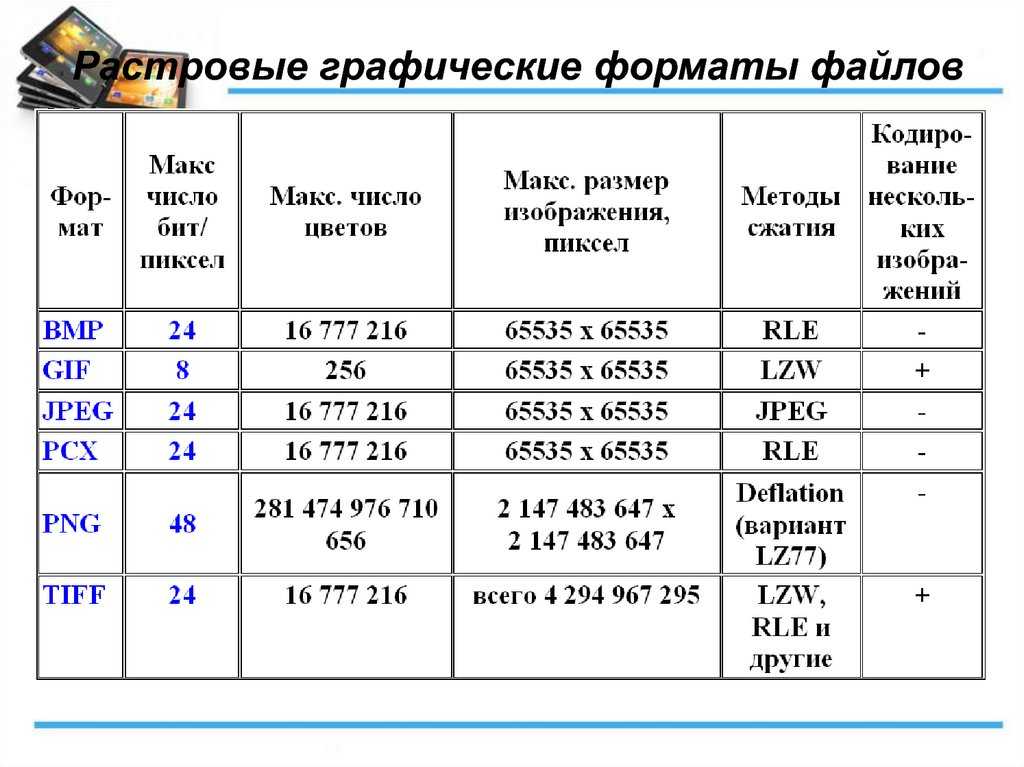 На приведенном ниже рисунке показано, как увеличение изображения приводит к пикселизации.
На приведенном ниже рисунке показано, как увеличение изображения приводит к пикселизации.
Источник: Wikimedia Commons
Сжатие без потерь и сжатие с потерями
Для отображения изображений требуется огромное количество данных. Передача всех этих данных в необработанном виде, будь то через Интернет или сохраненная на вашем жестком диске, очень неэффективна. Чтобы сделать изображения более эффективными, мы применяем «сжатие» к их базовым данным. Сжатие использует математические методы и методы сопоставления с образцом для уменьшения объема данных, необходимых для передачи изображения. Если вы когда-либо использовали аббревиатуру, такую как «LOL», чтобы сказать «смейтесь вслух», то вы выполнили очень простую форму сжатия.
Чтобы сжатие работало, отправитель и получатель должны знать, что применяется сжатие и какой алгоритм сжатия используется. Отправитель должен знать, как сжать данные изображения, а получатель должен знать, как отменить сжатие или «распаковать», чтобы вернуть данные изображения в их отображаемую форму.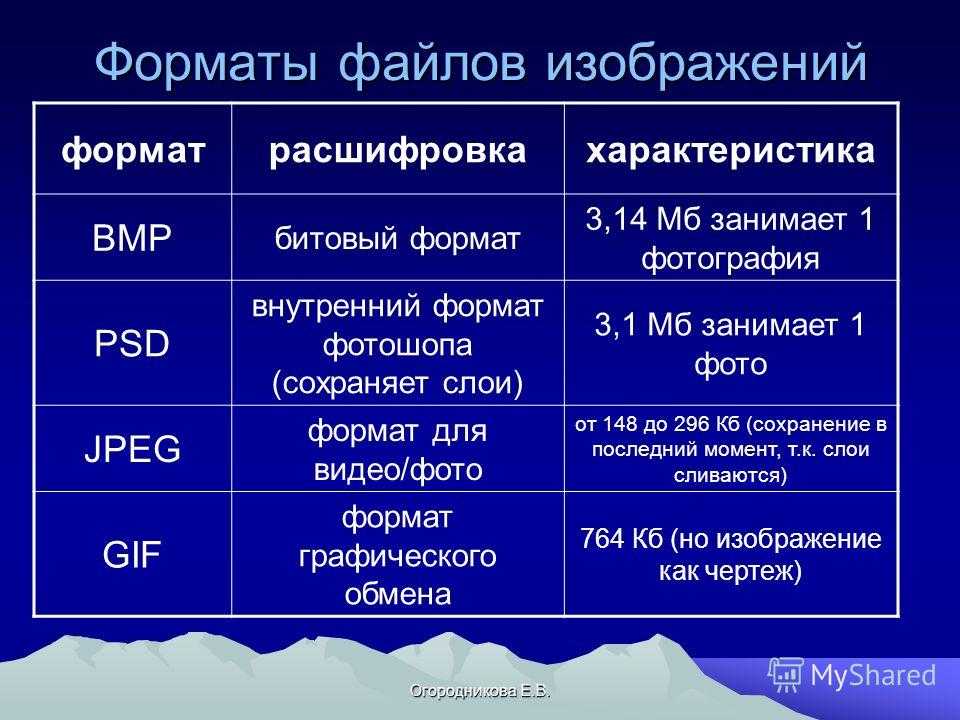
Существует множество различных методов сжатия данных, но все они относятся к одной из двух категорий: без потерь или с потерями. Алгоритмы сжатия, которые считаются «без потерь», сохраняют данные точно такими, какими они были до сжатия. Хотя алгоритмы без потерь эффективны, можно добиться еще большей эффективности, если данные изображения можно предварительно настроить таким образом, чтобы их было легче сжимать. Например, если на вашем изображении есть куча незаметно не совсем белых пикселей, изменение их на идеальный белый может облегчить сжатие изображения. Конечный пользователь, который просматривает изображение, никогда не заметит разницы. Однако, поскольку данные изменяются, некоторая часть исходных деталей «теряется», чтобы улучшить сжатие. Это называется сжатием с потерями.
Короче говоря, сжатие без потерь означает, что размер файла изображения может быть уменьшен без ущерба для его качества. И наоборот, сжатие с потерями удаляет из файла определенную информацию (обычно избыточную), которую невозможно восстановить.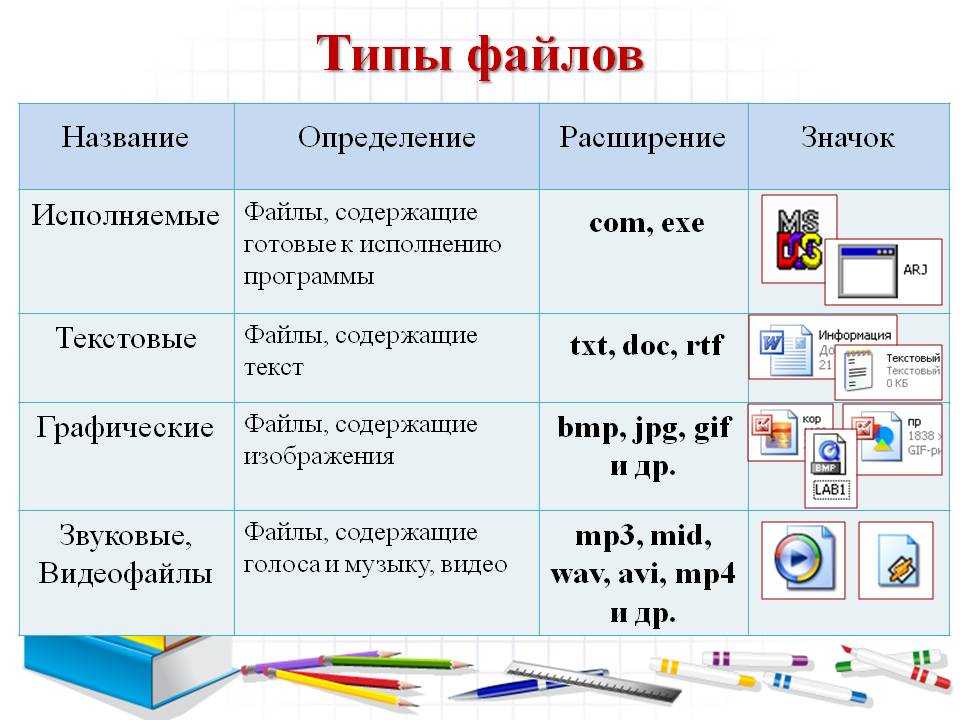
Теперь, когда мы рассмотрели эти термины (которые будут появляться по мере изучения каждого типа изображения), давайте поговорим подробнее о наиболее распространенных типах изображений, используемых в Интернете.
GIF (формат графического обмена)
Описание: Формат графического обмена (GIF) — это формат растрового изображения, созданный в 1987, и это самый старый формат файла, который до сих пор часто используется. В изображениях GIF используется алгоритм сжатия, известный как кодирование LZW, который обеспечивает простоту хранения и более высокое качество сжатого изображения. GIF-файлы почти всегда строятся таким образом, что на изображения накладывается ограничение в 256 цветов, хотя технически GIF-файлы могут поддерживать больше цветовых вариаций.
Сегодня GIF наиболее известен как формат анимированных изображений. Анимированное изображение объединяет несколько изображений (или кадров) в один файл, и кадры воспроизводятся последовательно.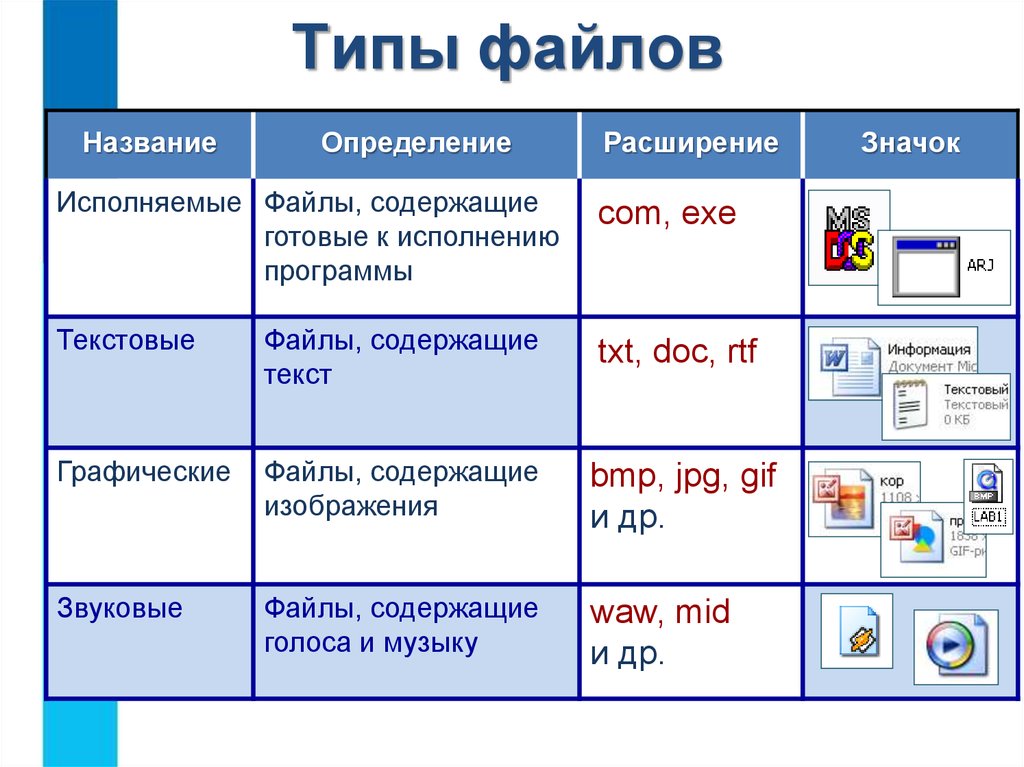 Одна из причин, по которой GIF-файлы популярны для анимации, заключается в том, что они маскируются под изображения. Вы можете загрузить анимированный GIF-файл на страницу без использования видеоплеера. Хотя GIF-файлы обычно используются для анимации, они не являются идеальным вариантом из-за более низкого качества разрешения и того, как кадры сжимаются (что приводит к большому размеру файла).
Одна из причин, по которой GIF-файлы популярны для анимации, заключается в том, что они маскируются под изображения. Вы можете загрузить анимированный GIF-файл на страницу без использования видеоплеера. Хотя GIF-файлы обычно используются для анимации, они не являются идеальным вариантом из-за более низкого качества разрешения и того, как кадры сжимаются (что приводит к большому размеру файла).
Лучше всего подходит для: Простых изображений, таких как графика или логотипы, которые требуют простой прозрачности.
Производительность: Производительность зависит от количества кадров в GIF. Если кадров слишком много, GIF будет медленно загружаться на веб-страницу из-за большего размера файла. При создании изображения GIF вы можете настроить разрешение каждого кадра и количество кадров, отображаемых в секунду. Естественно, чем выше значение частоты кадров в секунду (FPS) и чем выше разрешение каждого кадра, тем больше будет файл GIF. Попробуйте использовать разные значения FPS и разные разрешения, чтобы найти оптимальное сочетание для вашего случая использования.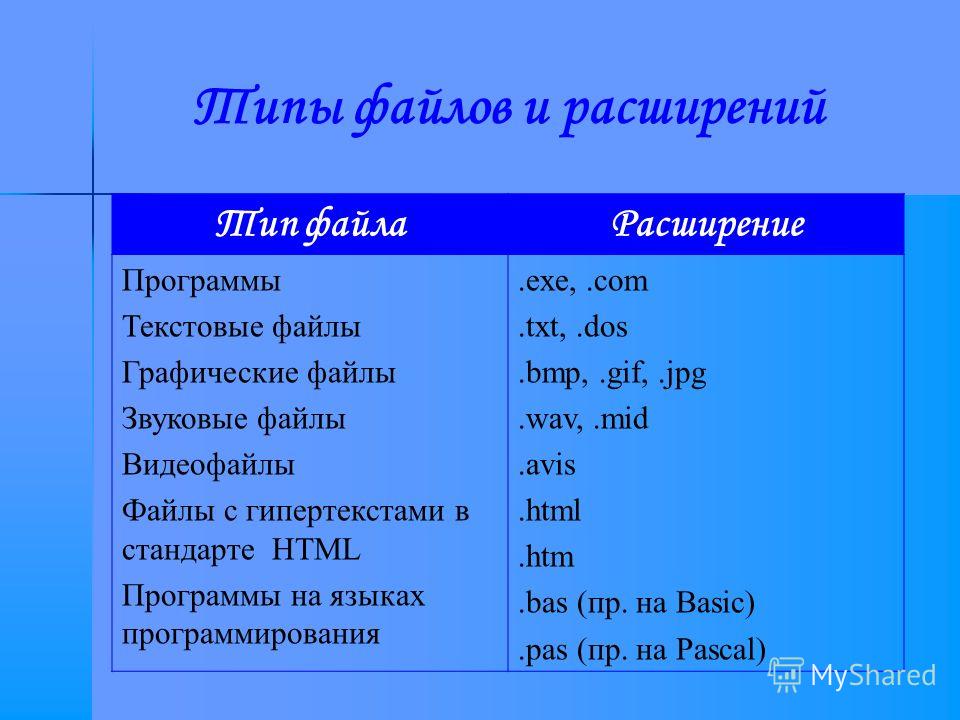
В общем, GIF-файлы очень трудно сжимать, потому что каждая анимированная последовательность представляет собой набор независимых изображений, сшитых вместе. Даже если некоторые части изображения одинаковы между кадрами в GIF, алгоритму сжатия сложно идентифицировать эти части. Это ограничение является одной из причин, по которой размер файла изображения GIF обычно больше, чем такая же последовательность кадров в видео MP4.
Качество: GIF-файлы используют алгоритм сжатия без потерь, но качество изображения часто ухудшается из-за предварительной фильтрации (включая сглаживание, сжатие и цветовое квантование), связанной с преобразованием полноцветных 24-битных изображений в 8-битные GIF-файлы с палитрой. .
Совместимость с браузерами: Все версии Chrome, Edge, Firefox, Internet Explorer, Opera и Safari.
PNG (Portable Network Graphics)
Описание: Portable Network Graphics (PNG) — это формат файла, который использует сжатие без потерь. Изображения с резкими переходами и большими областями сплошного цвета (например, графика или изображения, содержащие текст) могут быть лучше сжаты в формате PNG, чем, скажем, в формате JPG. В результате вы часто найдете изображения PNG в виде скриншотов и иллюстраций.
Изображения с резкими переходами и большими областями сплошного цвета (например, графика или изображения, содержащие текст) могут быть лучше сжаты в формате PNG, чем, скажем, в формате JPG. В результате вы часто найдете изображения PNG в виде скриншотов и иллюстраций.
Изображения PNG стали стандартом в Интернете, потому что они обеспечивают прозрачность изображения: вы можете поместить прозрачное изображение PNG поверх другого изображения и создать эффект глубины и многослойности. PNG также поддерживают полную альфа-версию, что означает, что изображение может быть полупрозрачным. Эффект полупрозрачности позволяет, например, получить прозрачные тени в изображении PNG.
Лучше всего подходит для: Графики, иллюстраций, баннеров и логотипов.
Производительность: PNG-файлы, как правило, имеют больший размер, чем JPEG и SVG, поэтому они менее подходят для Интернета, если вам нужно изображение с высоким разрешением с меньшим размером файла.
Качество: Изображения PNG используют сжатие без потерь, а их представление с точностью до пикселя идеально подходит для высококонтрастной графики. Некоторые файлы PNG содержат до 16 миллионов цветов из-за их 24-битной глубины цвета.
Совместимость с браузерами: Все версии Chrome, Edge, Firefox, Internet Explorer, Opera и Safari.
TIFF (формат файла изображения с тегами)
Описание: Формат файла изображения с тегами (TIFF) — это формат изображения, изначально созданный для хранения отсканированных фотографий. Формат наиболее популярен среди фотографов, графических редакторов и издателей, в основном по историческим причинам.
Лучше всего подходит для: Графики высокого разрешения и графики, где размер файла не является проблемой.
Производительность: Файлы TIFF могут быть сжаты или несжаты; формат поддерживает несколько вариантов сжатия. Изображения TIFF обычно не поддерживаются в веб-браузерах, поэтому их использование для отображения изображений в Интернете невозможно.
Качество: Файлы TIFF очень высокого качества; обычно они либо полностью лишены сжатия, либо используют сжатие без потерь, что делает их идеальными для фотографий и отсканированных изображений.
Совместимость с браузерами: В настоящее время ни один браузер не поддерживает TIFF; он используется только как формат загрузки.
JPG/JPEG (Joint Photographic Experts Group)
Описание: Файл Joint Photographic Expert Group (JPEG/JPG) является наиболее часто используемым форматом для сжатых изображений с потерями. Многие задаются вопросом, в чем разница между файлами JPG и JPEG, но ее нет: две аббревиатуры полностью взаимозаменяемы.
Уникальная особенность: Ценной особенностью формата JPG является прогрессивный режим . Большинство изображений JPG создаются в базовом режиме. Чтобы понять разницу между двумя режимами, представьте, что вы читаете страницу текста построчно. Вы начинаете сверху и продвигаетесь построчно вниз. Если вам требуется одна минута, чтобы прочитать страницу, вам потребуется 30 секунд, чтобы прочитать половину страницы.
Вы начинаете сверху и продвигаетесь построчно вниз. Если вам требуется одна минута, чтобы прочитать страницу, вам потребуется 30 секунд, чтобы прочитать половину страницы.
Базовый режим
С изображением JPG в формате базовый режим , именно так вы загрузите файл JPG в Интернете — одна строка пикселей за другой, сверху вниз. Если ваше изображение загружается медленно из-за большого размера файла или медленного соединения, посетители вашего сайта будут видеть только одну часть изображения, пока оно не загрузится полностью.
Прогрессивный режим
Однако в прогрессивном режиме вы начинаете с загрузки версии изображения с низким разрешением, а затем переходите к загрузке версии с более высоким разрешением. Посетители вашего сайта сразу увидят полное изображение, даже если оно более низкого качества, и по мере загрузки изображения его качество на странице будет улучшаться. Прогрессивные изображения JPG отлично подходят для быстрых веб-сайтов, поскольку они минимизируют начальное время прорисовки страницы.
Лучше всего подходит для: неподвижных изображений и фотографий, скриншотов.
Производительность: Высокая производительность при небольшом размере файла; легко скачать и загрузить.
Качество: JPEG — это формат с потерями, то есть качество теряется при изменении размера изображения. Изображения в формате JPEG, как правило, теряют довольно много резкости, поэтому они плохо работают с диаграммами и другой графикой, для правильного просмотра которой требуется высокий уровень резкости. Тем не менее, JPEG отлично подходит для фотографий и изображений, полных цвета. JPEG также хорошо подходит для скриншотов из-за меньшего размера файла по сравнению с PNG.
Совместимость с браузерами: Все версии Chrome, Edge, Firefox, Internet Explorer, Opera и Safari.
В чем разница между JPEGmini и MozJPEG?
Назначением JPEGmini и MozJPEG является уменьшение размера изображения JPG без видимых эффектов для конечного пользователя.
JPEGmini использует модифицированный вручную алгоритм, снижающий качество изображения в местах, где человек, скорее всего, этого не заметит. Этот уникальный алгоритм позволяет программе значительно уменьшать размер изображений JPEG, иногда до 80 процентов.
MozJPEG — это кодировщик JPG, разработанный Mozilla, который использует множество автоматических настроек для значительного уменьшения размера файла JPG при сохранении качества изображения.
JPEG2000
Описание: Joint Photographic Expert Group 2000 (JPEG2000) — стандарт, иногда используемый вместо JPEG. JPEG2000 использует сложный метод кодирования. По сравнению с обычным файлом JPEG он обеспечивает лучшую производительность сжатия без существенной потери качества изображения.
Лучше всего подходит для: Неподвижных изображений и фотографий.
Производительность: Высокая производительность благодаря небольшому размеру файла; легко скачать и загрузить.
Качество: Качество выше, чем у обычного файла JPEG, поскольку методы сжатия намного эффективнее.
Совместимость с браузерами: Формат не имеет обратной совместимости и не поддерживает основные браузеры, такие как Chrome, Firefox, Internet Explorer и Microsoft Edge. Формат поддерживается только браузером Safari версии 5-13.1.
JPEG XR
Описание: JPEG XR (расширенный диапазон), также известный как HD Photo, — это формат файлов, разработанный Microsoft. Формат в основном используется в системах Windows и обычно не поддерживается на других платформах. JPEG XR, по сравнению с JPEG, добавляет такие функции, как сжатие без потерь, полная поддержка альфа-канала (опция полупрозрачности) и более высокая точность цветопередачи.
Уникальная особенность: Уникальной возможностью JPEG XR является поддержка мозаичной структуры. Изображение разделено на плитки — независимые области, которые можно декодировать отдельно, и каждая область может быть показана без необходимости декодирования остальной части изображения.
Лучше всего подходит для: Фотографии, показываемые пользователям Internet Explorer (версии с 9 по 11) и Microsoft Edge (до версии 18).
Производительность: Высокая производительность за счет более эффективного алгоритма сжатия. Поддержка плитки позволяет ускорить рендеринг в браузере.
Качество: JPEG XR может использовать сжатие как с потерями, так и без потерь, поэтому качество изображения зависит от выбранного параметра сжатия. Как правило, размер файла будет меньше, чем у изображения JPG при использовании сжатия с потерями, и меньше, чем PNG при использовании сжатия без потерь.
Совместимость с браузерами: Поддерживается только в IE 9-11 и Microsoft Edge до версии 18. В более новых версиях Edge удалена поддержка изображений JPEG XR.
BMP (битмап)
Описание: Формат файла Bitmap (BMP) — это формат растрового изображения, наиболее популярный в системах Windows.
Лучше всего подходит для: В основном используется для скриншотов на компьютерах с Windows, если сжатие по каким-либо причинам невозможно.
Производительность: Растровые изображения занимают значительный объем памяти, особенно если они содержат много цветов. В результате они могут медленно загружаться при использовании на веб-сайте, что является одной из причин, по которой мы не рекомендуем использовать файлы BMP в Интернете.
Качество: Растровые изображения обеспечивают идеальное качество без потерь (так же, как PNG).
Совместимость с браузерами: Все версии Chrome, Edge, Firefox, Internet Explorer, Opera и Safari.
SVG (масштабируемая векторная графика)
Описание: Файл масштабируемой векторной графики (SVG) представляет собой формат векторного изображения на основе XML, обычно используемый в Интернете. Векторные форматы гораздо более универсальны и просты в использовании, чем их растровые аналоги, такие как GIF, PNG, JPG и BMP; что еще более важно, они плавно масштабируются без потери качества.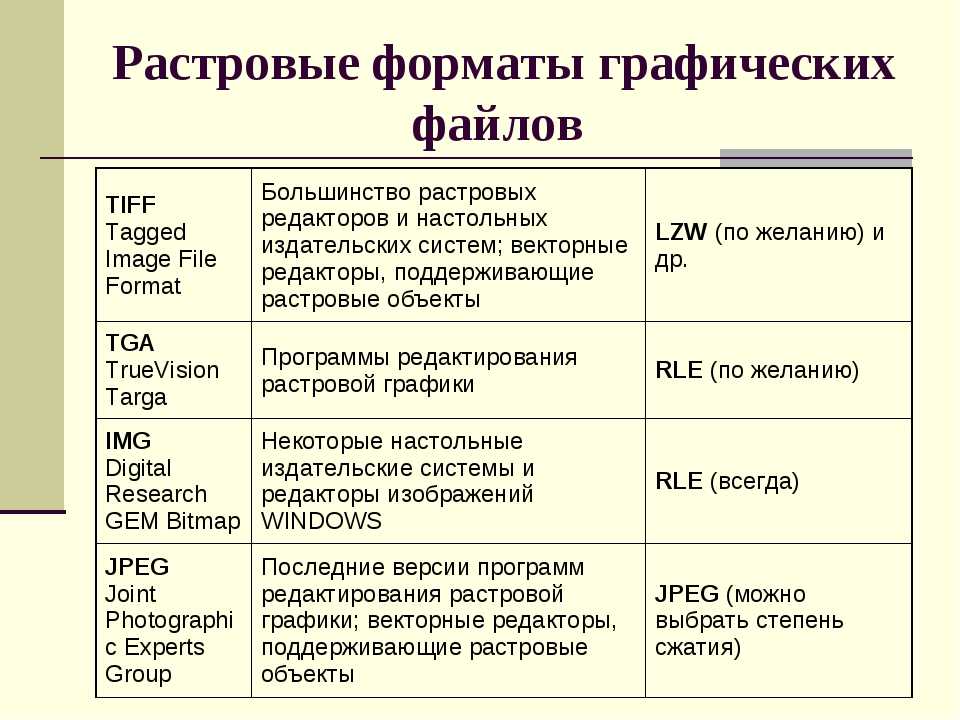
Лучше всего подходит для: Графических изображений, требующих стабильного качества при масштабировании, таких как значки, баннеры и диаграммы.
Производительность: изображений SVG положительно влияют на производительность веб-страницы, поскольку они, как правило, имеют гораздо меньший размер файлов, чем файлы растровых форматов, таких как PNG, BMP и TIFF.
Качество: SVG-изображения сохраняют качество независимо от того, как они трансформируются, будь то большие или маленькие. Это свойство важно для графики, такой как логотипы компаний, которые используются как в качестве фавиконов, так и в качестве изображений заголовков на веб-сайте.
Совместимость с браузерами: Почти все браузеры поддерживают формат SVG, за исключением IE 6-8 (выпущен до марта 2009 г.) и Android Browser 2.1-2.3 (выпущен до декабря 2010 г.).
HEIC/HEIF (высокоэффективный формат файла изображения)
Описание: Высокоэффективный формат файла изображения (HEIC/HEIF) — это формат изображения, разработанный Группой экспертов по движущимся изображениям. Это довольно новый формат изображений, недавно представленный Apple в качестве формата хранения фотографий на iPhone и iPad. Одной из причин, по которой Apple выбрала этот формат для своих мобильных устройств, является возможность хранить последовательности изображений (например, Live Photo или серию фотографий) в виде одного файла. В таких ситуациях файлы HEIC сохраняют разницу между изображениями, а не сохраняют полное изображение, что приводит к значительно меньшему размеру файла.
Это довольно новый формат изображений, недавно представленный Apple в качестве формата хранения фотографий на iPhone и iPad. Одной из причин, по которой Apple выбрала этот формат для своих мобильных устройств, является возможность хранить последовательности изображений (например, Live Photo или серию фотографий) в виде одного файла. В таких ситуациях файлы HEIC сохраняют разницу между изображениями, а не сохраняют полное изображение, что приводит к значительно меньшему размеру файла.
Лучше всего подходит для: Фотография, анимированные изображения.
Производительность: Файлы HEIC имеют больший размер, чем файлы JPEG, поскольку формат HEIC использует сжатие без потерь. Однако изображения HEIC имеют меньший размер файла, чем PNG, сопоставимый формат без потерь.
Качество: Очень высокое — изображения HEIC могут хранить в два раза больше деталей, чем изображения JPEG.
Совместимость с браузерами: Никакие современные браузеры не поддерживают формат HEIC.
Лучше ли HEIC, чем JPEG?
HEIC может хранить в два раза больше деталей, чем изображение JPEG, сохраняя при этом небольшой размер файла, что делает их намного более производительными и более качественными, чем формат JPEG. Меньший размер файла HEIC особенно полезен для снижения затрат на облачное хранилище, если вы можете конвертировать файлы HEIC в другие форматы при работе в Интернете. В настоящее время формат HEIC широко не используется в Интернете из-за отсутствия поддержки браузера. Однако некоторые решения CDN для изображений автоматически преобразуют файл HEIC в формат, поддерживаемый браузером.
Как преобразовать изображения HEIC в формат JPEG?
Это можно сделать с помощью онлайн-инструмента, такого как HEIC to JPG.
Нужна ли мне лицензия для использования HEIC?
Для использования формата HEIC в некоммерческих целях лицензия не требуется.
WEBP (формат веб-изображений)
Описание: Формат веб-изображений (WebP) — это формат изображений, разработанный Google. Он может использовать сжатие с потерями или без потерь, поэтому вы можете сделать выбор между меньшим размером файла и более высоким качеством. WebP стремится создавать меньшие, более привлекательные изображения, которые обычно увеличивают время загрузки веб-страницы. WebP также поддерживает анимацию и зацикливание, аналогично GIF. Формат набирает популярность и поддержку.
Он может использовать сжатие с потерями или без потерь, поэтому вы можете сделать выбор между меньшим размером файла и более высоким качеством. WebP стремится создавать меньшие, более привлекательные изображения, которые обычно увеличивают время загрузки веб-страницы. WebP также поддерживает анимацию и зацикливание, аналогично GIF. Формат набирает популярность и поддержку.
Лучше всего подходит для: Фотографии, баннеры и анимированные изображения.
Производительность: Хорошо при использовании сжатия.
Качество: В целом хорошее, особенно при использовании сжатия без потерь.
Совместимость с браузерами: По состоянию на 2018 год WebP получил широкую поддержку во всех основных веб-браузерах, кроме IE, и Apple объявила о поддержке WebP в будущих версиях Safari. Мы рекомендуем использовать запасные варианты JPEG или PNG при добавлении изображений WebP на ваш веб-сайт.
Как запретить Google Chrome сохранять мои изображения в формате WebP?
По умолчанию Google Chrome сохраняет веб-изображения в формате WebP. Если вы работаете на Mac, вы можете экспортировать изображение WebP в JPG с помощью системного приложения Preview по умолчанию. В Windows вы можете загрузить расширение, такое как «Сохранить изображение как PNG». Другой вариант — использовать imgix, чтобы изображения на вашем веб-сайте отображались в формате WebP, когда ваши клиенты используют Chrome или Firefox, и в формате PJPG (Progressive JPG) для других браузеров.
Если вы работаете на Mac, вы можете экспортировать изображение WebP в JPG с помощью системного приложения Preview по умолчанию. В Windows вы можете загрузить расширение, такое как «Сохранить изображение как PNG». Другой вариант — использовать imgix, чтобы изображения на вашем веб-сайте отображались в формате WebP, когда ваши клиенты используют Chrome или Firefox, и в формате PJPG (Progressive JPG) для других браузеров.
AVIF (формат файла изображения AV1)
Описание: Формат AVIF — это формат изображения, основанный на формате кодирования видео AV1. AV1 был создан и разрабатывается Alliance for Open Media, консорциумом, созданным Mozilla, Google, Cisco, Netflix, Amazon и другими компаниями. Основная идея AVIF заключается в использовании преимуществ алгоритмов сжатия, изначально разработанных для видео в формате изображения. Netflix считает, что AVIF имеет потенциал для изображений в своих приложениях из-за превосходного качества, которое обеспечивает этот формат при сохранении небольшого размера изображения.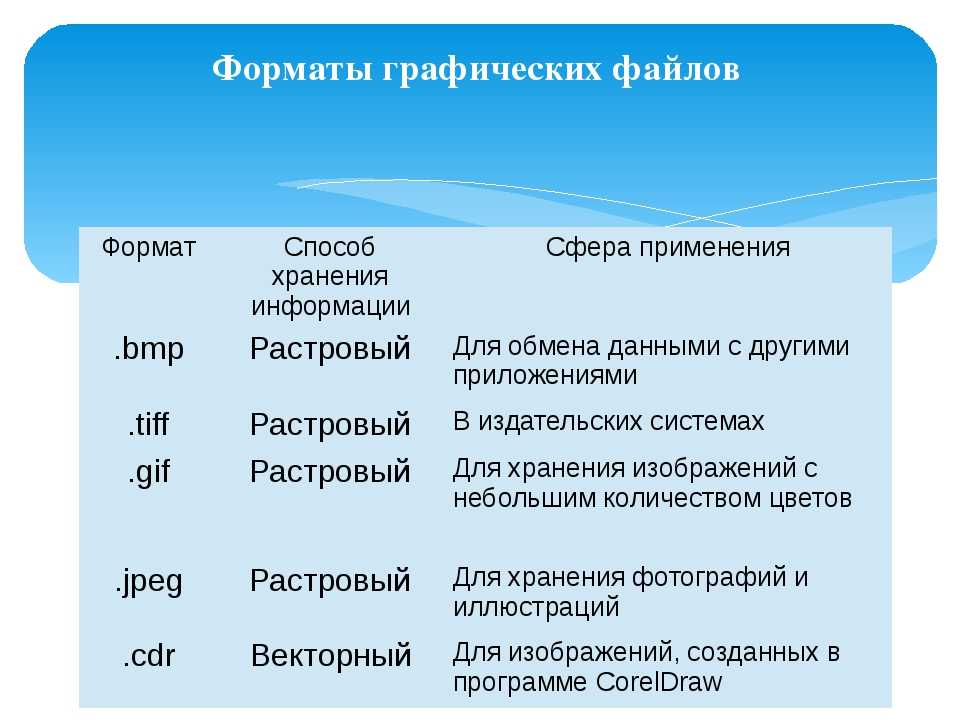
Лучше всего подходит для: Изображения, которые содержат определенные детали, которые необходимо сохранить, например градиенты, текст и графику на кинопостерах.
Производительность: Отлично при использовании сжатия.
Качество: Отлично подходит для сжатия.
Совместимость с браузерами: Формат AVIF поддерживается в Google Chrome, начиная с версии 85. Firefox поддерживает AVIF, начиная с версии 77, но функциональность AVIF по умолчанию отключена, и ее необходимо включить в настройках. Другие браузеры в настоящее время не поддерживают формат AVIF.
Какой формат изображения выбрать?
В этом разделе мы даем рекомендации по форматам изображений на основе вашего конкретного варианта использования.
Фотографии
Для фотографий на веб-сайте мы рекомендуем JPG из-за меньшего размера файла. В то время как другие форматы предлагают дополнительные функции, такие как прозрачность, для фотографий они не нужны. Еще лучший вариант — использовать интеллектуальный сервис, который преобразует статические изображения в оптимальный формат в зависимости от браузера, который используют ваши пользователи. Например, imgix предоставляет изображения в формате WebP для тех, кто использует Chrome и Firefox, и в формате PJPG для тех, кто использует Internet Explorer, Safari и Microsoft Edge.
Еще лучший вариант — использовать интеллектуальный сервис, который преобразует статические изображения в оптимальный формат в зависимости от браузера, который используют ваши пользователи. Например, imgix предоставляет изображения в формате WebP для тех, кто использует Chrome и Firefox, и в формате PJPG для тех, кто использует Internet Explorer, Safari и Microsoft Edge.
Штриховые рисунки и мультфильмы
Для мультфильмов и иллюстраций мы также рекомендуем использовать формат JPG по тем же причинам: изображения JPG имеют меньший размер файла, а иллюстрациям обычно не нужна прозрачность.
Элементы графического дизайна
Мы рекомендуем два элемента графического дизайна:
- По возможности используйте SVG из-за его небольшого размера файла и легкого изменения размера без потери качества.
- В противном случае используйте PNG, так как его сжатие без потерь хорошо подходит для изображений с резкими переходами и большими областями сплошных цветов.

Значки
Мы рекомендуем формат SVG для значков. Формат создает небольшие файлы и дает вам возможность масштабировать изображение без потери качества. Лучше всего с самого начала создавать значки в формате SVG, поскольку преобразование изображения PNG или GIF в векторный формат, такой как SVG, может оказаться невозможным постфактум.
Логотипы веб-сайтов
Для логотипов веб-сайтов снова побеждает SVG. Этот формат занимает меньше трафика, чем другие форматы, и его размер можно легко изменить. Как и в случае с иконками, попробуйте для начала создать свой логотип в формате SVG.
Анимированные изображения
Мы рекомендуем для анимированных изображений формат MP4. Это видеоформат, а не формат изображения, и по сравнению с GIF анимация MP4 составляет примерно одну десятую размера. Используйте тег , установите параметры автовоспроизведения и повтора, а также установите атрибут muted , чтобы воспроизвести поведение GIF с файлом MP4.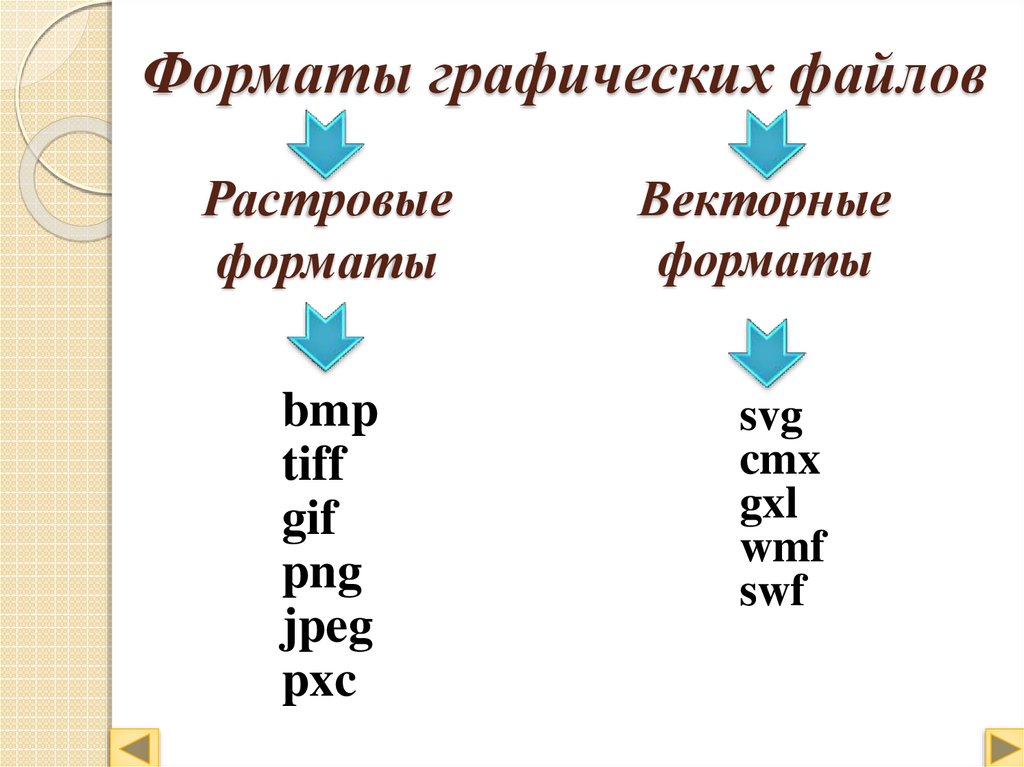 Когда вы используете imgix, мы автоматически конвертируем ваши GIF-файлы в MP4 (примечание: поддержка анимированных GIF-файлов — это дополнительная функция imgix).
Когда вы используете imgix, мы автоматически конвертируем ваши GIF-файлы в MP4 (примечание: поддержка анимированных GIF-файлов — это дополнительная функция imgix).
Изображения каких форматов поддерживает imgix?
Типы файлов могут взаимодействовать с imgix как входных форматов или выходных форматов .
Входной формат — это файл, который будет принят параметрами imgix. Вы можете преобразовывать изображения, которые принимаются с входным форматом , с помощью API imgix (например, w=600 ).
Выходной формат — это тип файла, в который imgix может преобразовать любой входной формат. Например, вы можете преобразовать jpg в png, используя fm=png.
Любой неподдерживаемый входной формат будет обслуживаться без каких-либо преобразований.
| Filetype | Supported as input format | Supported as output format using FM |
|---|---|---|
| AI | X | |
| APNG* | X | |
| AVIF | X | |
| BMP | X | |
| EPS* | ||
| GIF | X | X |
| HEIC | X* | |
| ICO | X | |
| ICNS | X | |
| JPEG | x | x |
| JPEG2000 | x | X |
| JPEG XL | 946||
| X | ||
| JSON | X | |
| PCT | X | |
| X | ||
| PJPEG | X | X |
| PNG | X | X |
| PNG8 | X | X |
| PNG32 | X | X |
| PSD | X | |
| SVG | X* | |
| TIFF | X | |
| WEBP | X* | X |
| AVI | X | |
| H.264 | X | |
| HLS | X | |
| MOV | X | |
| MPEG-4 | X | |
| MP4 | X | X |
| WMV | X | |
| WEBM | X | X* |
* See file specific notes below
Serving non-supported assets with imgix
Although imgix оптимизирован для обслуживания изображений, можно передавать другие статические ресурсы, такие как файлы JavaScript и CSS, из вашего источника. Это даст вам возможность обслуживать другие активы через нашу глобально распределенную CDN.
Это даст вам возможность обслуживать другие активы через нашу глобально распределенную CDN.
Однако мы не гарантируем поведение таких ресурсов — параметры рендеринга (особенно параметры по умолчанию) могут повлиять на вывод и могут случайно вывести ошибку рендеринга.
При обслуживании неподдерживаемых типов файлов важно не применять какие-либо параметры к URL-адресу. Хотя обычно нет проблем с использованием параметров для неподдерживаемых типов ввода, в некоторых редких случаях параметр может вызвать неожиданное поведение для определенных типов файлов.
Если у вас есть источник, настроенный с параметрами по умолчанию, который вызывает проблемы с неподдерживаемыми входными активами, вы можете обойти эту проблему одним из следующих способов:
- Обслуживание этих ресурсов без использования imgix или
- Использование отдельного источника для обслуживания этих ресурсов
Примечания к файлам
APNG
Анимированные PNG будут отображаться как статические APNG. Для анимации используйте анимированные GIF-файлы (премиум-функция).
Для анимации используйте анимированные GIF-файлы (премиум-функция).
EPS
Поддерживается только как сквозной, а не как тип ввода.
HEIC
HEIC будет работать, только если исходное изображение было создано с устройства iOS
SVG
SVG можно включить в качестве входного параметра, связавшись с [email protected]. Если они еще не включены для вашей учетной записи, мы можем передать их, если они имеют правильное объявление XML в верхней части файла.
Обратите внимание, что существует уязвимость безопасности для SVG, которая позволяет выполнять встроенный javascript при обслуживании через веб-браузер.
Включив SVG в качестве входного параметра, вы можете предотвратить выполнение этого кода, разрешив imgix растрировать и обслуживать файл. Вы можете сделать это, применив любой параметр по умолчанию в настройках исходного кода, например, auto=compress.
Еще один способ предотвратить уязвимости, связанные с SVG, — предотвратить загрузку пользователем SVG, что предотвращает несанкционированное обслуживание SVG из вашего источника.
Не рекомендуется использовать кодировку Base64 в файлах SVG. Чанк Base64 не будет обрабатываться нашим стеком рендеринга и не будет отображаться в выходном рендере.
WEBP
Анимированный WebP еще не поддерживается в качестве входного формата.
WEBM
Прозрачность теряется при преобразовании GIF в WEBM. В качестве альтернативы вы можете преобразовать GIF в APNG для поддержки прозрачности.
Часто задаваемые вопросы (FAQ)
Каков правильный размер и разрешение изображения для изображения на веб-сайте?
Ответ зависит от того, какие устройства используют посетители вашего сайта и как вы используете каждое изображение. Мы рекомендуем использовать размер изображения, оптимизированный для размера экрана каждого устройства, чтобы изображения сохраняли высокое качество и потребляли как можно меньше трафика.
Например, iPhone 11 Pro Max имеет разрешение экрана 1242×2688 пикселей. Когда вы учитываете соотношение пикселей устройства (DPR), вы должны рассматривать изображение, в 3 раза превышающее эти размеры, если ваше изображение будет занимать всю ширину вашего сайта в окне браузера.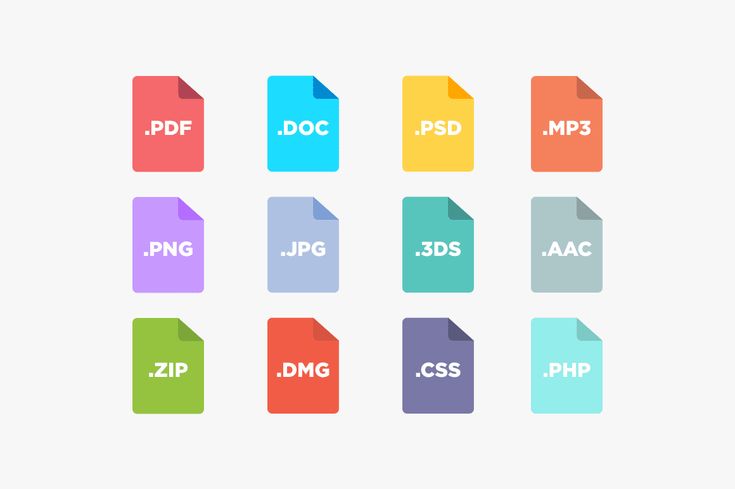 Если сделать изображение слишком большим, это приведет к ненужному потреблению дополнительной полосы пропускания, а использование файла меньшего размера приведет к пикселизации изображения и ухудшит его качество на странице. Тот же принцип применяется пропорционально к одному или нескольким изображениям, которые занимают меньше полной ширины окна.
Если сделать изображение слишком большим, это приведет к ненужному потреблению дополнительной полосы пропускания, а использование файла меньшего размера приведет к пикселизации изображения и ухудшит его качество на странице. Тот же принцип применяется пропорционально к одному или нескольким изображениям, которые занимают меньше полной ширины окна.
В браузере атрибут srcset для элемента — это удобный способ отображать изображения разных размеров в зависимости от размера экрана. Ознакомьтесь с руководством «Отзывчивые изображения с
srcset », чтобы узнать больше о том, почему это полезно и как это работает.
Резюме
В этой статье мы рассмотрели многие основные форматы изображений, включая их производительность и совместимость с браузерами. Имейте в виду, что нет единого формата, подходящего для каждого изображения в Интернете. Чтобы выбрать оптимальный формат изображения, подумайте, как вы будете использовать каждое изображение, нужно ли будет показывать его пользователям в разных форматах и какие браузеры вы планируете поддерживать.

 Файл все еще отображается на странице Материалы курса, но при его открытии пользователем отображается ошибка. Можно открыть полный обзор перед удалением файлов коллекции материалов, чтобы понять, какие последствия это повлечет.
Файл все еще отображается на странице Материалы курса, но при его открытии пользователем отображается ошибка. Можно открыть полный обзор перед удалением файлов коллекции материалов, чтобы понять, какие последствия это повлечет.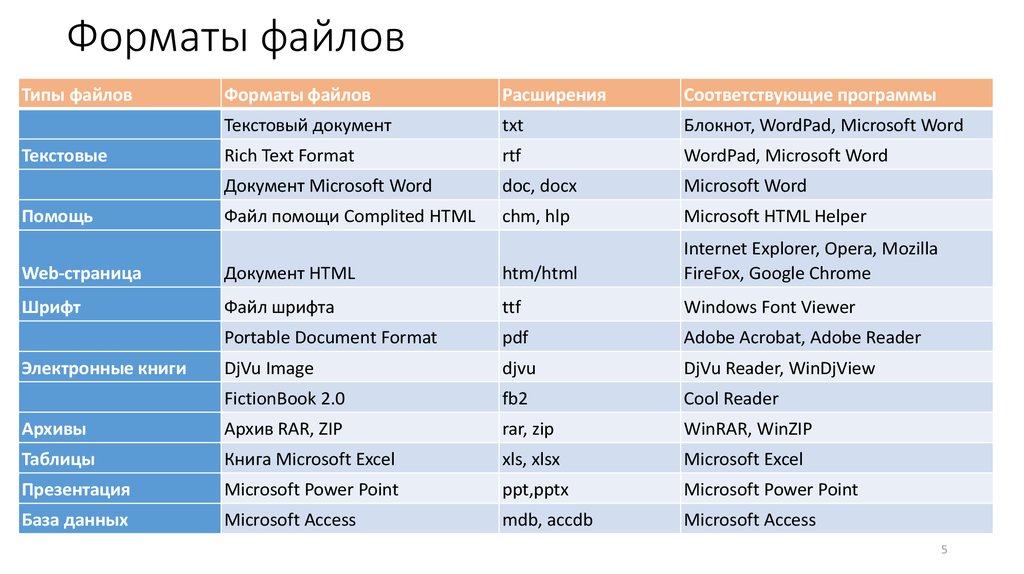
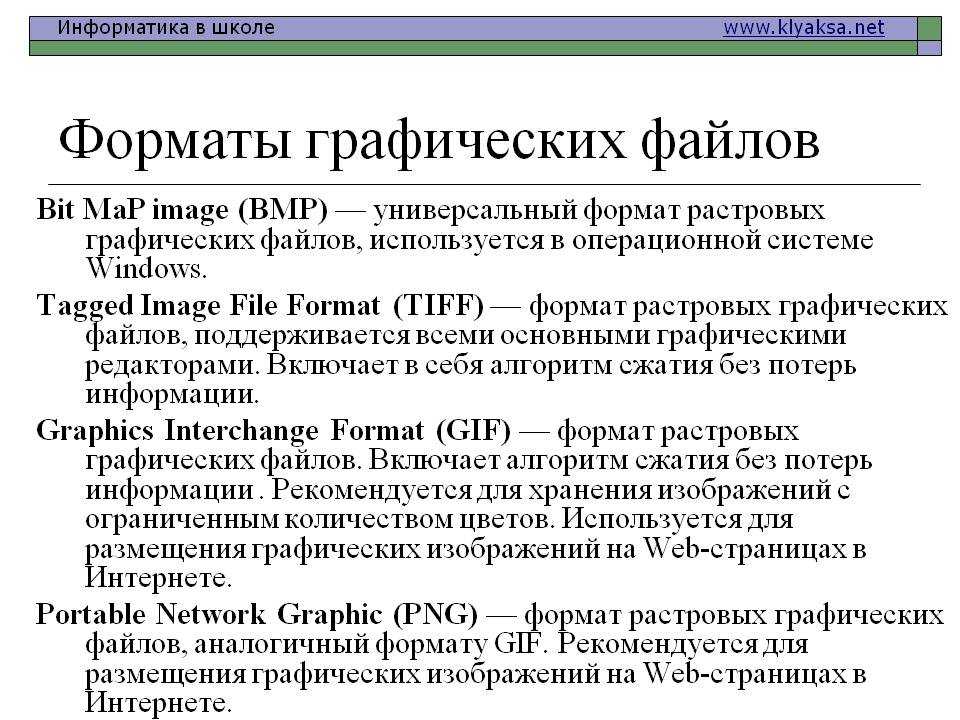



 0951
0951